Android 4.0 — Ice Cream Sandwich
Android 4.0 делает обычные действия более заметными и позволяет пользователям управлять простыми, интуитивно понятными жестами. Улучшенная анимация и обратная связь во всей системе делает взаимодействие замечательным и интересным. Совершенно новые шрифты оптимизированы для высокого разрешения экранов, улучшает читаемость и приносит пользователю чувство отточенного современного интерфейса.
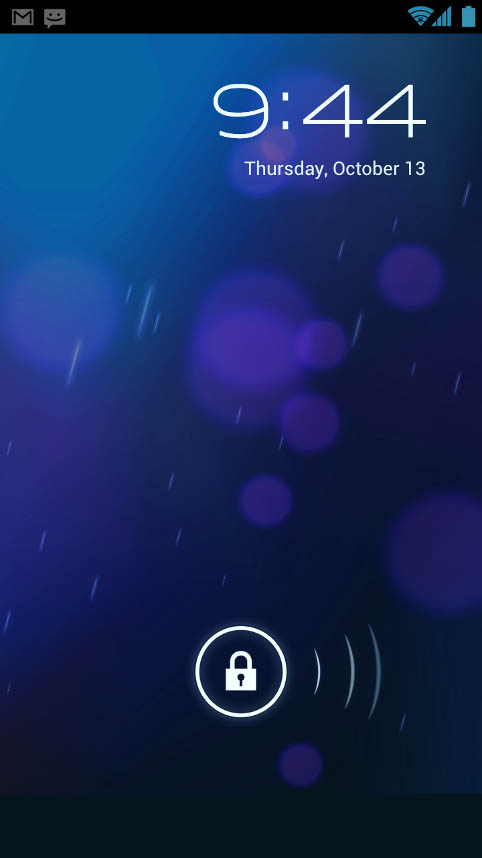
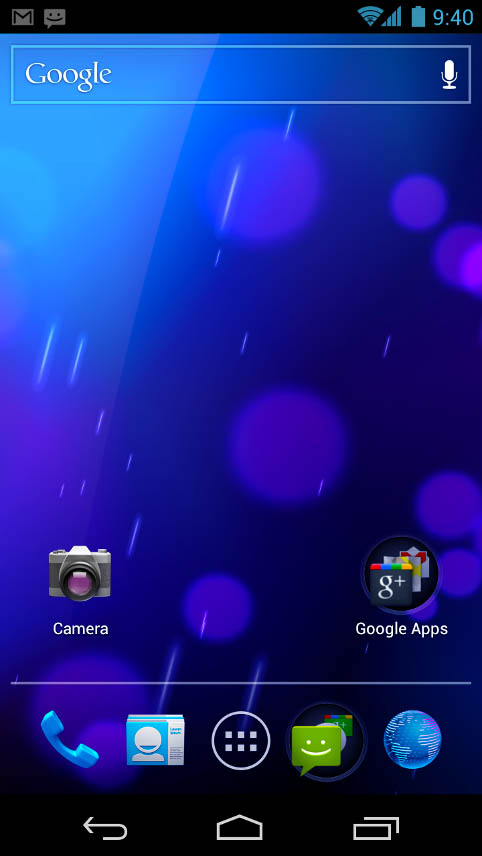
Виртуальные кнопки в системной панели (System Bar) позволяют пользователям перемещаться мгновенно к Back, Home и Recent Apps. Системная панель и виртуальные кнопки присутствуют во всех приложениях, но могут быть недоступны для приложений в полноэкранном режиме. Пользователи могут получить доступ к контекстному меню каждого приложения в панели действий, которая отображаются в верхней (а иногда и в нижней) части экрана.
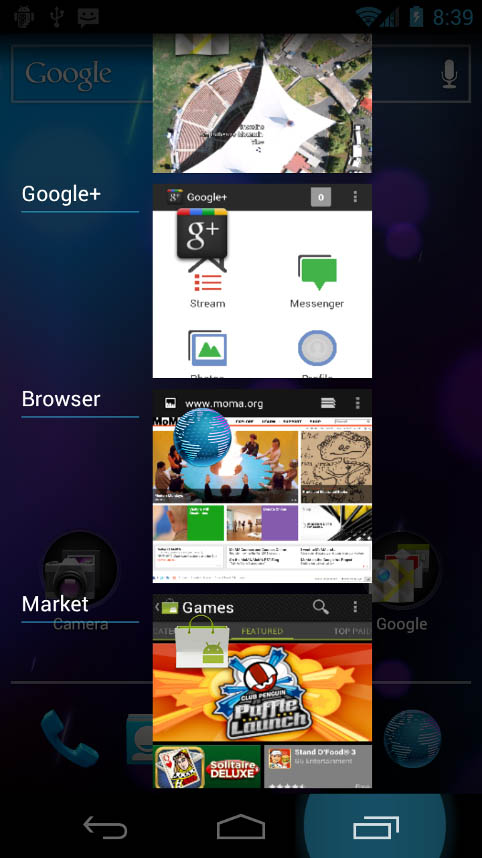
Многозадачность — основное преимущество Android, и она стала еще проще и более наглядной в Android 4.0. Кнопка Recent Apps позволяет пользователям мгновенно переходить от одной задачи (приложения) к другой с помощью списка в системной панели. Список отображает эскизы приложений, которые использовались в последнее время – нажатие на иконку переключает на данное приложение.
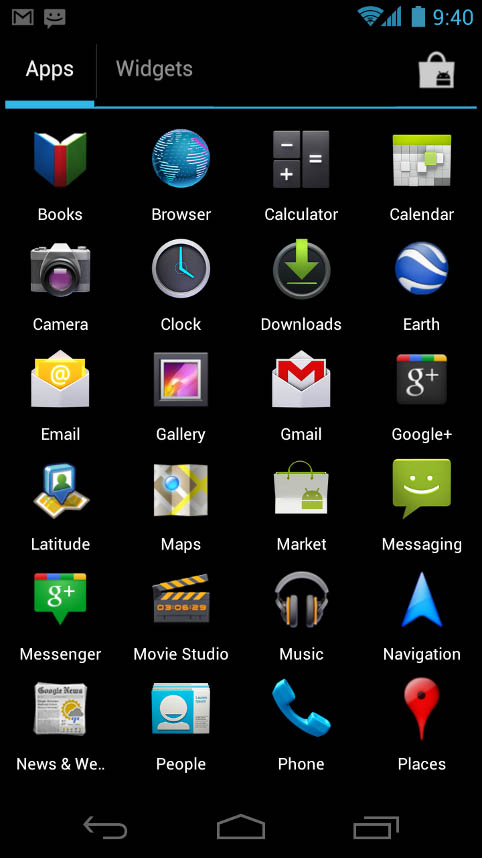
Постоянные и интерактивные уведомления позволяют пользователям отслеживать входящие сообщения, проигрывать музыку, в реальном времени просматривать обновления для приложений и многое другое. На экранах небольших устройств уведомления отображаются в верхней части, в то время как на больших экранах они отображаются в системной панели.
Папки на главном экране и лента избранного
Новые папки на главном экране предлагают новый способ для пользователей группировать свои приложения и ярлыки логически, просто перетаскивая один на другой. Из меню All Apps пользователи теперь могут просто перетащить приложение, чтобы получить информацию о нем или сразу удалить его, или отключить предустановленные приложения.
На экранах небольших устройств доступен настраиваемый лоток избранное, который виден со всех экранов. Пользователи могут перетаскивать приложения, ярлыки, папки и другие приоритетные пункты в или из лотка избранного для мгновенного доступа с любого экрана.
Возможность настройки размера виджетов
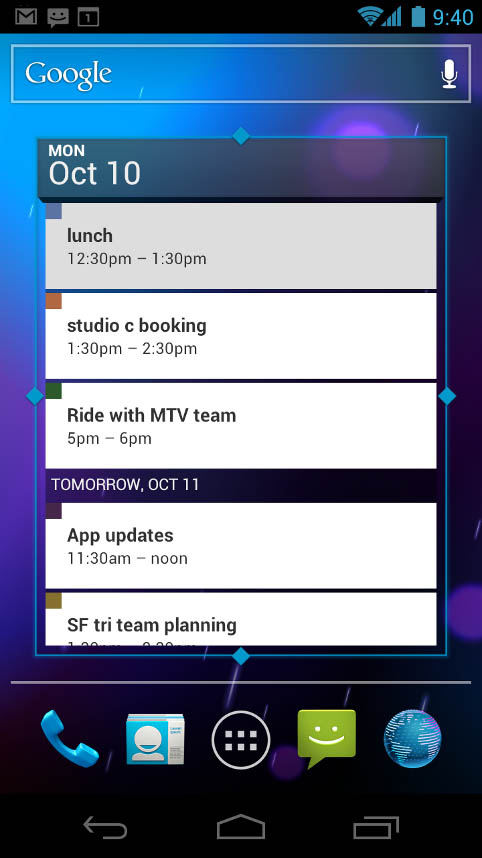
Пользователи могут сделать гораздо больше, чем просто добавить ярлыки – в них можно вставлять содержимое приложений непосредственно с помощью интерактивных виджетов. Виджеты позволяют пользователям проверять электронную почту, листать календарь, проигрывать музыку, проверять социальные потоки, и многое другое — прямо с главного экрана, без необходимости запуска приложений. Размер виджетов можно менять, так что пользователи могут расширить их, чтобы отображать больше содержания или уменьшить их для экономии места.
Новые действия с блокировкой экрана
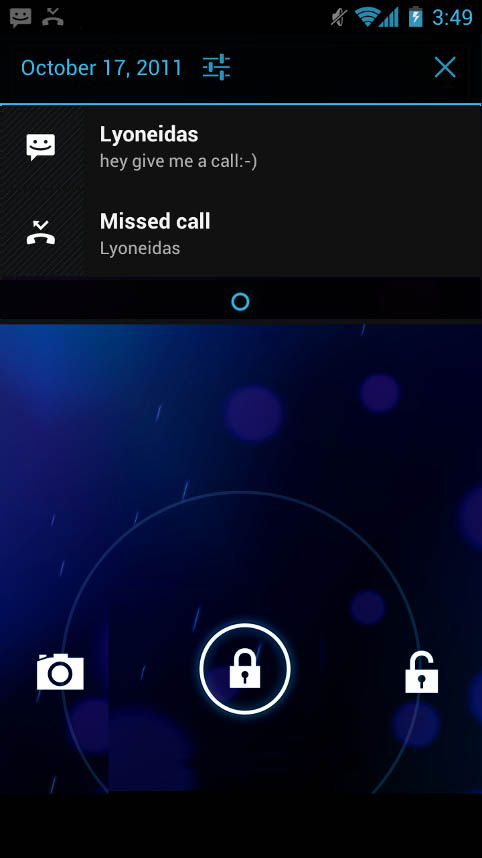
Блокировка экрана теперь позволяет пользователям делать больше без разблокировки. С экрана блокировки пользователи могут перейти непосредственно в режим камеры или к выпадающему окну уведомлений для проверки сообщений. Во время прослушивания музыки, пользователи могут управлять даже музыкальными треками и просматривать обложки альбомов.
Быстрые ответы на входящие звонки

При поступлении входящего звонка, пользователи теперь могут быстро ответить текстовым сообщением, без необходимости отвечать на вызов или разблокировать устройство. На экране входящего вызова доступен список текстовых ответов, выбираете, отправляете и завершаете вызов. Пользователи могут добавлять свои собственные ответы и управлять списком из настроек.
Удалять уведомления, задачи и вкладки браузера swipe-способом
Android 4.0 делает управление уведомлениями, последними приложениями и вкладками браузера еще проще. Пользователи теперь могут удалить отдельные уведомления, приложения из списка последних приложений и списки вкладок браузера простым движением пальца.
Улучшенный ввод текста и проверка орфографии
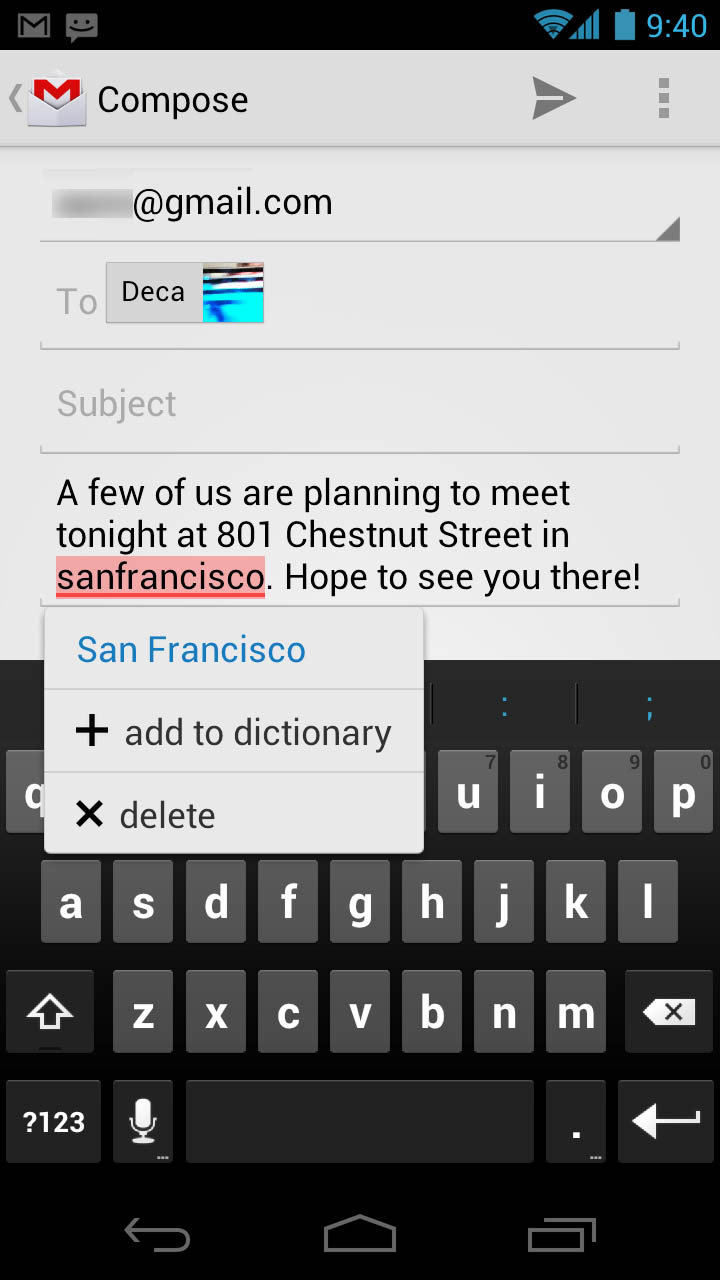
Новая клавиатура в Android 4.0 делает ввод текста более быстрым и точным. Коррекция ошибок и предугадывание слова при наборе улучшены благодаря новому набору словарей и более точной эвристике для обработки таких случаев, как дважды введенные символы, пропущенные буквы и пропущенный пробел. Предложение слов также улучшено и упрощена полоса предлагаемых слов, которая теперь будет отображать только три слова.
Для исправления неправильно написанных слов в Android 4.0 добавлена проверка орфографии, которая находит и подчеркивает ошибки и предлагает замену слов. Одним касанием пользователи могут выбирать из нескольких вариантов, удалить слово или добавить его в словарь. Пользователи даже могут нажать на слово, чтобы увидеть возможные варианты замены для слов, написанных без ошибок. Для специализированных функций или дополнительных языков, пользователи теперь могут загружать и устанавливать сторонние словари, проверки орфографии и другие текстовые возможности.
Мощный движок голосового ввода
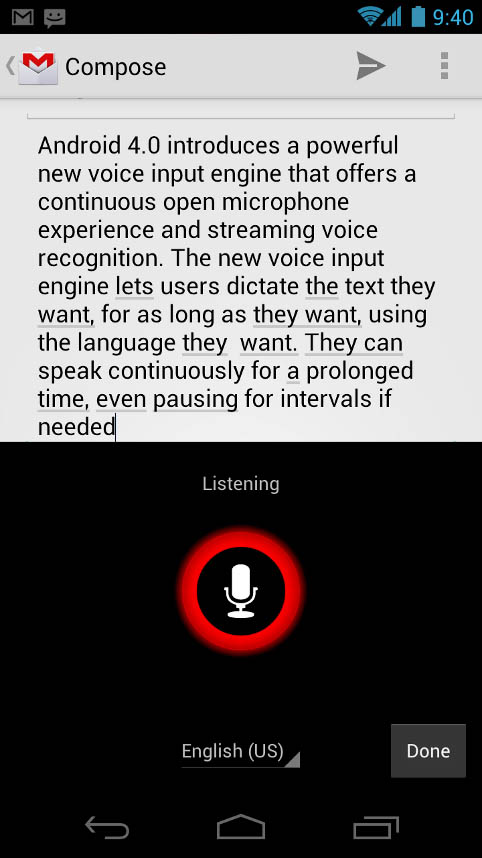
Android 4.0 вводит новый мощный движок голосового ввода, который предлагает непрерывную возможность «открытого микрофона» и потокового распознавания голоса. Новый движок голосового ввода позволяет пользователям диктовать текст столько, сколько им нужно, используя язык, который им нужен. Пользователи могут говорить непрерывно в течение длительного времени, делая даже паузы для интервалов в случае необходимости, и диктовать знаки препинания для создания правильных предложений. Как только надиктованный текст введен, движок подчеркивает возможные ошибки, выделяя их серым цветом. После надиктовки, пользователи могут воспользоваться подчеркнутыми словами, чтобы быстро заменить их из списка вариантов.
Контроль над сетевой передачей данных
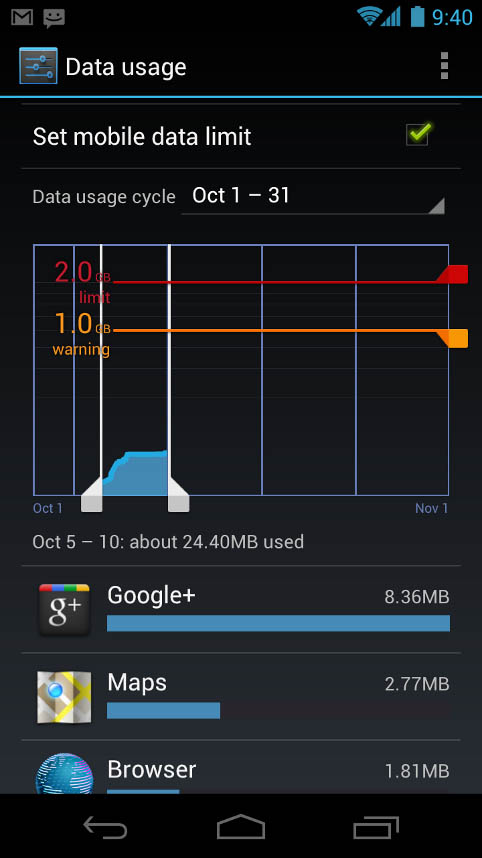
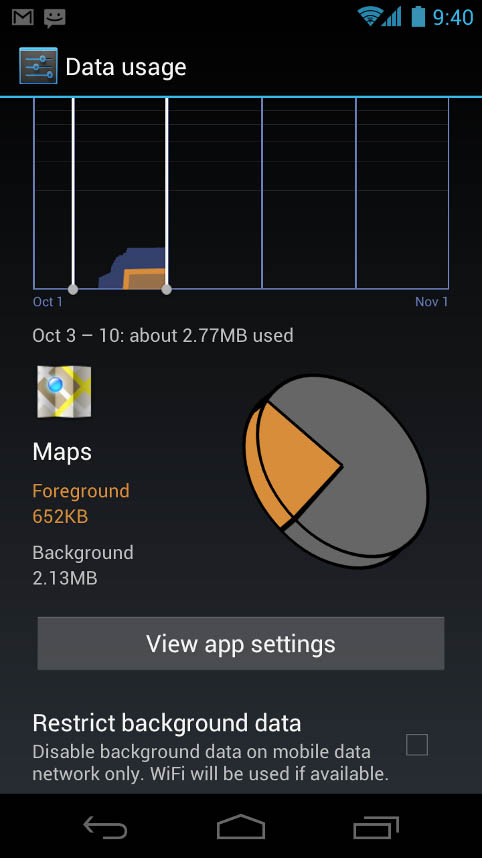
Мобильные устройства могут широко использовать сеть для передачи данных потокового контента, синхронизации данных, загрузки приложений и многое другое. Для удовлетворения потребностей пользователей, Android 4.0 добавляет новые элементы управления использованием передачи данных через сеть.
В приложении Настройки, красочные графики показывают общее использование данных по каждому типу сети (мобильной или Wi-Fi), а также объем данных, используемых каждым работающим приложением. Основываясь на запланированных для закачки данных, пользователи могут дополнительно задать предупреждение уровней или жесткие ограничения на использование данных или отключения мобильной передачи данных в целом. Пользователи также могут управлять использованием фоновых данных, которые используют отдельные приложения по мере необходимости.
Разработан для доступности
Множество новых функций значительно повышают доступность Android 4.0 для слепых и слабовидящих пользователей. Самым важным является режим исследуй-прикосновением, который позволяет пользователям перемещаться без того, чтобы смотреть в экран. Касание экрана вызывает звуковую обратную связь, которая идентифицирует ваше положение в пользовательском интерфейсе; второе касание в этом же месте активирует доступное содержимое. Новый режим особенно важен для поддержки пользователей, которые используют виртуальные кнопки в системной панели, а не отдельные физические кнопки или трекболы. Кроме того, обновлены стандартные приложения, чтобы предложить улучшенные возможности доступа. Браузер поддерживает экранного чтеца, который воспроизводит все видимое активное содержимое на экране
Включение режима доступности начинается во время первой установки — простое движение на сенсорном экране во время установки (по часовой стрелке начиная от верхнего левого угла) активирует все специальные возможности и загружает руководство по установке. Как только специальные возможности активны, все видимое на экране может быть произнесено вслух стандартным экранным чтецом.
Связь и обмен данными
Люди и профили
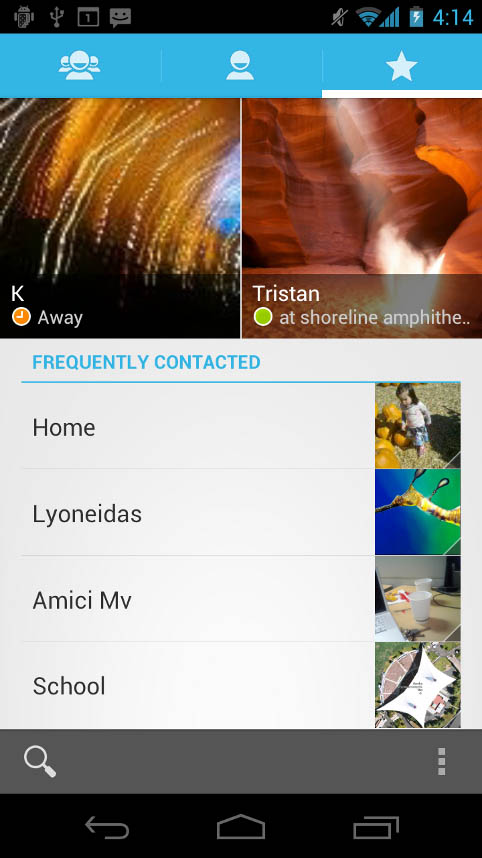
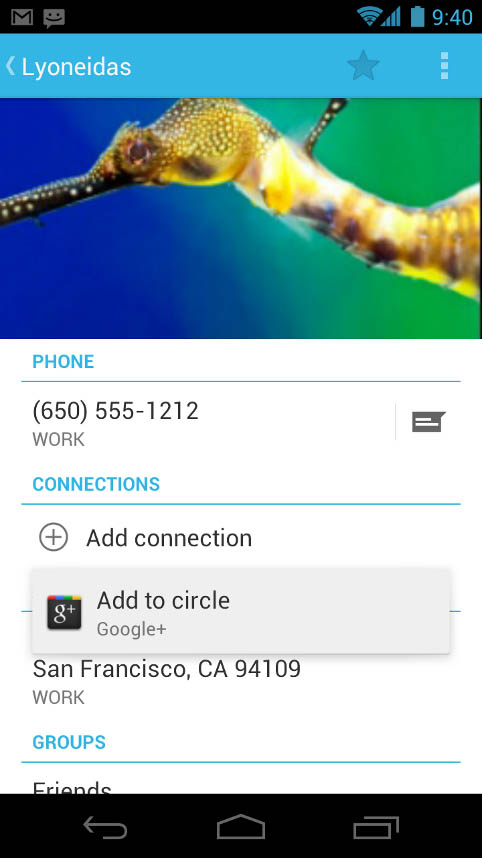
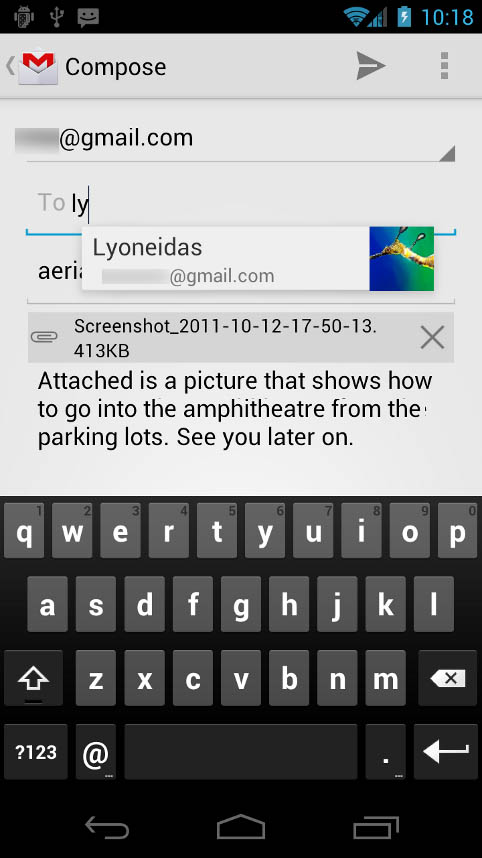
В рамках всей системы социальные группы пользователей, профили и контакты связаны между собой и интегрированы для легкого доступа. В центре есть новое приложение Люди (People), которое предлагает подробную информацию о профиле, в том числе большое изображение профиля, номера телефонов, адреса и учетные записи, обновления статуса, а также новая кнопка для подключения к интегрированным социальным сетям.
Личная контактная информация пользователя хранится в новом профиле «Я» («Me»), что позволяет легче делиться ею с приложениями и людьми. Все интегрированные контакты пользователя отображаются в управляемом списке, доступ к которому отображается с любой интегрированной учетной записи или социальной сети. Везде, где пользователь перемещается по всей системе, нажатие на фотографию профиля вызывает меню Быстрые контакты с ярлыками телефонных номеров, текстовых сообщений и многое другое.
Единый календарь, визуальная голосовая почта
Чтобы помочь в организации встреч и событий, обновленный календарь объединяет личные, рабочие, школьные и социальные планы. С разрешения пользователя, другие приложения могут способствовать событиям календаря и работе с напоминаниями. Календари имеют цветовую маркировку, и пользователи могут движением пальца влево или вправо изменять даты, увеличить или уменьшить масштаб.
В приложении телефона, в визуальные функции голосовой почты интегрируются из входящих сообщений, голосовой транскрипции и аудио файлов от одного или нескольких поставщиков. Сторонние приложения могут интегрироваться с приложением телефона, чтобы добавлять свои собственные голосовые сообщения, транскрипции и многое другое для визуального почтового ящика голосовой почты.
Богатые и разносторонние возможности камеры
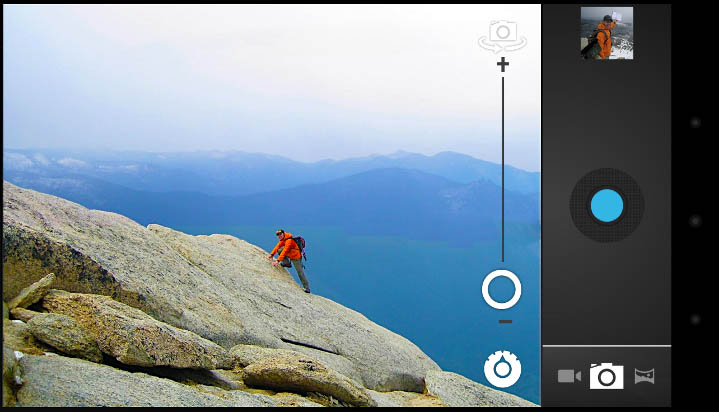
Приложение камеры включает в себя множество новых возможностей. После захвата изображений, они могут редактироваться и легко передаваться друзьям.
При съемке, непрерывная фокусировка, экспозиция нулевой задержки срабатывания затвора, и снижение времени перехода от снимка к снимку помогут получить чистые, четкие изображения. Для большей гибкости и удобства, при съемке видео теперь пользователи могут делать снимки с полным разрешением видео, просто нажав на экран, в то время как видео продолжает записываться.
Чтобы было легче делать хорошие фотографии с людьми, встроенный распознаватель лиц находит лица в кадре и автоматически устанавливает фокус. Для большего контроля, пользователи могут нажать пальцем в место фокусировки в любой точке изображения предварительного просмотра.
Для захвата больших сцен, камера представляет режим панорама-одним-движением. В этом режиме пользователь начинает съемку, а затем медленно поворачивает камеру, чтобы охватить нужную область. Камера собирает полный спектр непрерывного изображения в один панорамный снимок.
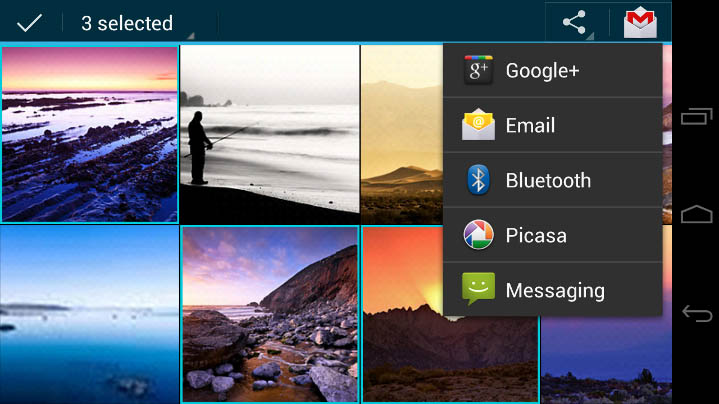
После съемки фотографии или видео, пользователи могут быстро поделиться им по электронной почте, текстовым сообщением, bluetooth, через социальные сети и многое другое, просто нажав на миниатюру управления камерой.
Переработанное приложение Галерея с фото редактором
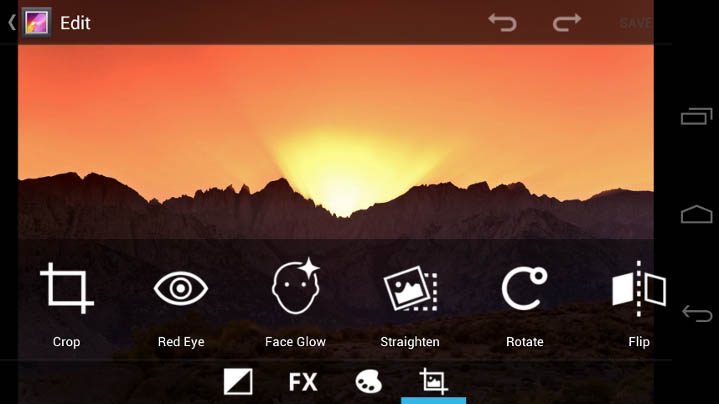
Приложение Галерея (Gallery) теперь позволяет легче управлять, показывать и обмениваться фотографиями и видео. Для управления коллекциями, переработанный макет альбома показывает много альбомов и предлагает больше эскизов. Есть много способов для сортировки альбомов, в том числе время, место, люди и теги. Чтобы помочь фотографии выглядеть лучше, Галерея теперь включает в себя мощный редактор фотографий. Пользователи могут обрезать и поворачивать изображения, выставлять уровни, устранять эффект красных глаз, добавлять эффекты и многое другое. После ретуши, пользователи могут выбрать одну или несколько фотографий или видео, чтобы мгновенно отправить через электронную почту, текстовые сообщения, bluetooth, социальные сети и т.д.
Улучшенный виджет картинной галереи позволяет пользователям смотреть фотографии прямо на своем домашнем экране. Виджет может показывать фотографии из выбранного альбома, случайное воспроизведение фотографий из всех альбомов, или показать одно изображение. После добавления виджетов на главный экран, пользователь может бегло просматривать множество фотографий.
Живые эффекты для преобразования видео

Живые эффекты представляют собой набор графических преобразований, которые делают отснятое видео интересным и веселым. Например, пользователь может изменить фон позади него на любой базовый или свой для Google Talk видео-чата. Также доступен Silly Faces, набор эффектов морфинга, которые используют распознавание лица и GPU фильтры для придания смешных эффектов чертам лица во время захвата видео. Например, вы можете использовать такие эффекты, как маленькие глаза, большой рот, большой нос, лицо сжатое, и многое другое. Вне приложения камеры, Live Effects доступны во время видео-чата в приложении Google Talk.
Обмен скриншотами
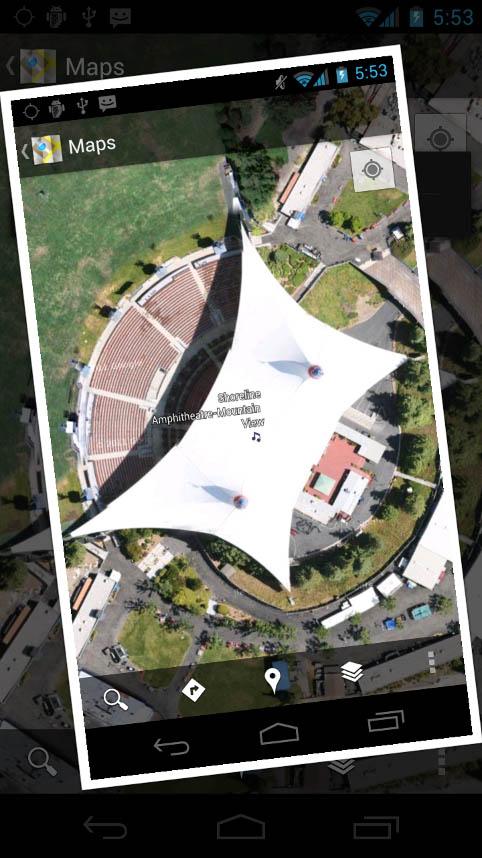
Теперь пользователи могут поделиться скриншотами своих экранов еще проще. Аппаратные кнопки позволят сделать скриншот и сохранить его локально. Потом можно просматривать, редактировать и обмениваться снимками.
Облачный сервис
Мощный инструмент для просмотра веб-страниц

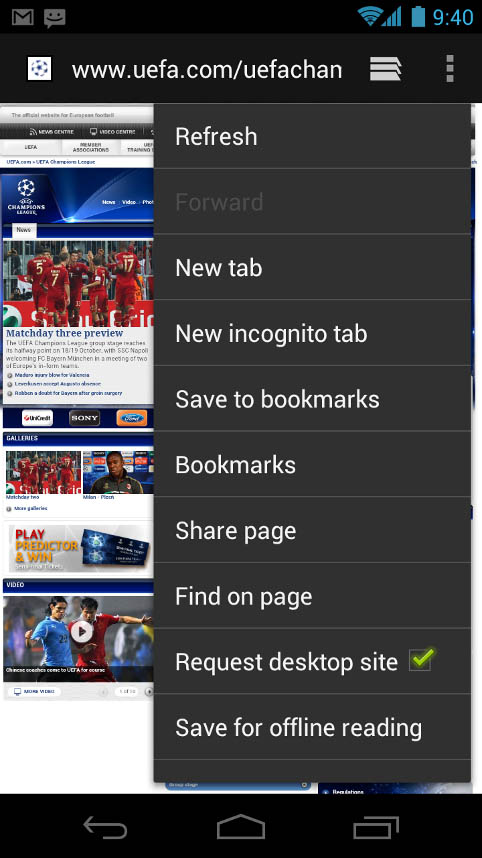
Браузер Android позволяет пользователям мгновенно управлять синхронизацией закладок Google Chrome со всех своих учетных записей, переходить к их любимому контенту быстрее, и даже сохранять его для чтения позже в случае, если пропадет сеть.
Чтобы получить максимальную отдачу от веб-контента, пользователи теперь могут запрашивать полные версии веб-сайтов, а не их мобильные версии. Теперь можно настроить свои предпочтения для веб-сайтов отдельно в каждой вкладке браузера. Для контента большого содержания, пользователи могут сохранять копию для чтения в автономном режиме. Чтобы найти и открыть сохраненные страницы, пользователи могут просматривать визуальный список, который включается с закладками и историей. Для лучшей читаемости и доступности, пользователи могут увеличить масштаб браузера и изменить размер текста по умолчанию.
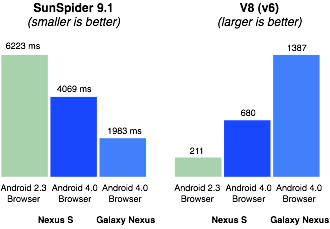
По всем типам контента, браузер Android предлагает значительно улучшенную производительность обрисовки страниц за счет обновления версии ядра WebKit и движка V8 Crankshaf для javascript. В тестах на устройстве Nexus S, браузер Android 4.0 показал улучшение почти 220% по сравнению с Android 2.3 браузером в V8 Benchmark Suite и более 35% в SunSpider Benchmark 9,1 javascript. При запуске на Galaxy Nexus, браузер Android 4.0 показал улучшение почти 550% в тесте V8 и почти на 70% в SunSpider тесте.
Улучшенная почта
В Android 4.0 электронную почту легче отправлять, читать, и управлять ею. Для составления электронного письма, улучшенное автозаполнение поля получателя помогает найти и добавить часто используемые контакты быстрее. Для облегчения ввода часто отправляемого текста, пользователи могут создавать быстрые ответы и сохранять их в приложении, а затем вводить их с удобного меню при создании письма. При ответе на сообщение, пользователи теперь могут переключаться между Ответить всем и Вперед, не меняя экранов.
Для удобства просмотра через учетные записи, приложение добавляет интегрированное меню учетных записей. Чтобы помочь пользователям найти и организовать IMAP и обмен электронной почтой, доступны несколько вложенных подпапок, каждая из которых содержит порядок синхронизации. Пользователи могут также производить поиск по папкам на сервере, для более быстрого результата.
Для предприятий Email приложение поддерживает EAS v14. Он поддерживает проверку подлинности сертификата EAS, обеспечивает ABQ строки для типа устройства и режима, и позволяет отключать автоматическую синхронизацию при роуминге. Администраторы могут также ограничить размер или вообще отключить вложения.
Для отслеживания входящей почты с большей легкостью, изменяемый виджет Email позволяет пользователям перелистывать последние письма с главного экрана, затем перейти к Email приложению для создания письма или ответа.
Новшество
Android Beam для обмена на базе NFC
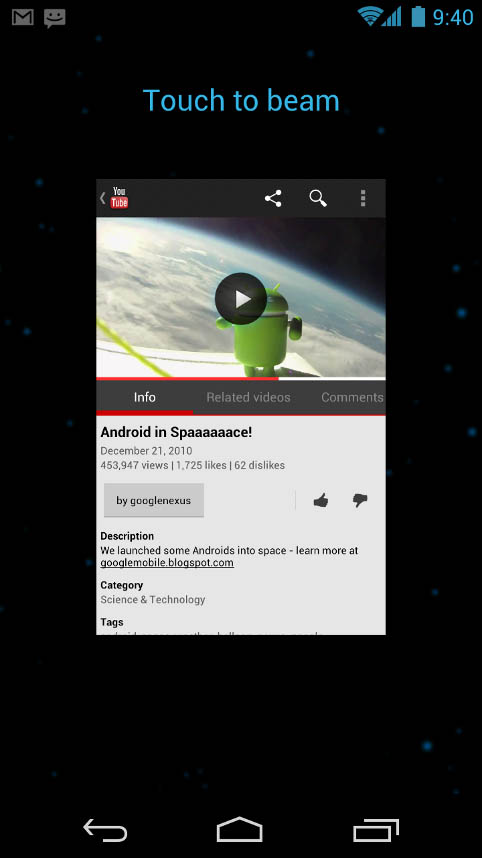
Android Beam инновационное, удобное средство для обмена между двумя NFC-устройствами, оно позволяет людям мгновенно обмениваться любимыми приложениями, контактами, музыкой, видео — всем чем угодно. Невероятно простой и удобный в использовании — нет открываемых, приложений для запуска. Просто прислоните один Android телефон к другому, затем нажмите отправить.
Для обмена приложениями, Android Beam отправляет ссылку на страницу конкретного приложения в Android Market. На другом устройстве, приложение запускается и устанавливается с Android Market. Индивидуальные приложения, основанные на Android Beam могут добавлять другие типы взаимодействий, такие как передача рекордов в играх, начало многопользовательской игры или чата и многое другое.
Face Unlock

Android 4.0 вводит совершенно новый подход к обеспечению безопасности устройства, делая его еще более личным — Face Unlock является новым вариантом экрана блокировки, который позволяет пользователям разблокировать свои устройства с помощью их лица. Он использует преимущества современных технологий распознавания лиц для регистрации лица и подтверждения его при разблокировке экрана. Пользователю просто нужно держать устройство перед своим лицом, чтобы разблокировать, или использовать резервный ПИН-код или узор.
Wi-Fi Direct и Bluetooth HDP
Поддержка Wi-Fi Direct позволяет пользователям подключаться непосредственно к близлежащими устройствами через Wi-Fi. Не нужно иметь подключение к Интернету или совершать привязку. С помощью сторонних приложений пользователи могут подключаться к совместимым устройствам, чтобы воспользоваться новыми функциями, такими как мгновенный обмен файлами, фотографиями или другими средствами массовой информации; потоковым видео или аудио с другого устройства, или при подключении к совместимым принтерам и другим устройствам.
Android 4.0 также представляет встроенную поддержку для подключения к устройствам Bluetooth Health Device Profile (HDP). При поддержке со стороны сторонних приложений, пользователи могут подключаться к беспроводным медицинским приборам и датчикам в больницах, фитнес центрах, жилых домах, и в других местах. Кроме того, для подключения к более высококачественным аудио устройствам Bluetooth, Android 4.0 добавляет поддержку Bluetooth Hands Free Profile (HFP) 1.6.
Обзор всех версий Android: от Base до P…

Недавно названия очередной версии Android от Google миновало середину латинского алфавита: 29 сентября 2015 года Google представила финальную версию Android 6.0 под названием Marshmallow. Традицию именования версий Android в честь сладостей, выпечки и десертов Google поддерживает с 2009 года. Разработчик привносит новое не только в название, но и в функционал. В преддверии выхода новой системы — уже на букву P — мы вспоминаем, что нового и интересного было в каждой из версий.

«Сладкие» названия основные версии Android стали получать начиная с v.1.5, которая вышла в середине 2009 года. При этом начальная буква каждой новой версии Android должна быть следующей в алфавите (в настоящее время — Oreo). Для каждой из версий разработчик перерабатывал дизайн и пользовательский интерфейс, а также привносил какие-то технические новинки.
Android Версии 1.0: Base

23.09.2008 появилась на свет первая операционная система Android, названная Base.
На тот момент уже были выпущены приложения для Google Maps, Gmail и Youtube.
Android версии 1.1: Base_1.1
10 февраля 2009 г. было выпущено первое обновление Base. Оно носило название Base_1.1, с ним стало возможным сохранение вложений MMS.
Android Версии 1.5: Cupcake

Отныне все будущие версии Android получают названия в честь сладостей. При этом начальная буква должна быть следующей в алфавите.
30.04.2009 была выпущена новая версия Android — 1.5, Cupcake. Самыми известными нововведениями этой версии, среди прочего, стали автоматическое переключение между портретной и альбомной ориентацией дисплея и собственная экранная клавиатура.
Android Версии 1.6: Donut
Начиная с 15.09.2009, стала доступна версия Android 1.6, она же Donut.
Существенным изменением стало, в частности, то, что с этого момента стало возможно конфигурировать виртуальные сети VPN.
Android Версии 2.0-2.1: Éclair
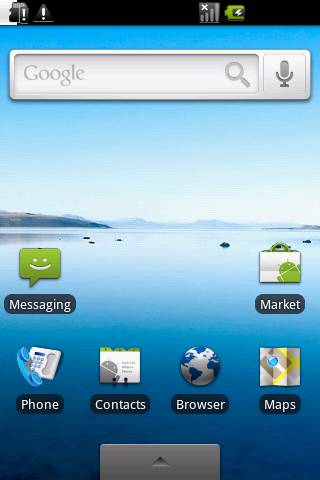
Начиная с версии Android 2.0 не каждое обновление системы подразумевало автоматически выпуск новой основной версии. Вместо этого начиная с октября 2009 года, для каждой основной версии стали появляться несколько подверсий, доработанные, но при этом носящие имя основной системы.
26.10.2009 вышла в виде обновления версия Android 2.0 с названием Éclair. Здесь был презентован цифровой зум, а также привнесена поддержка светодиодной вспышки.
03.12.2009 была выпущена версия Android 2.0.1, в которой были исправлены некоторые ошибки.
07.01.2010 появилось обновление до версии 2.1. Среди прочих новинок оно сделало возможным использование анимированных («живых») обоев.
Android Версии 2.2: Froyo
Эта версия Android 2.2 была выпущена 20.05.2010. Она внесла некоторые важные улучшения. Например, начиная именно с нее объем оперативной памяти смог превысить 256 Мбайт. Кроме того, приложения стало возможно перенести на SD-карту.
С обновлением до Android версии 2.2.1 в сентябре 2010 года были исправлены некоторые ошибки.
Последняя версия Froyo была выпущена в январе 2011 года под обозначением Android 2.2.2 и содержала исправление SMS-бага.
Android Версии 2.3: Gingerbread

06.12.2010 появилась версия Android 2.3, она же Gingerbread. Начиная нее в ОС, появилась поддержка Near Field Communication (NFC), а также добавлен собственный операционный менеджер загрузок.
Затем в декабре 2010 года появилась версия Android 2.3.1, где были исправлены некоторые ошибки и содержалось обновление до Google Maps 5.0.
В январе 2011 года появилась версия Android 2.3.2. В ней была исправлена ошибка с SMS-сервисом.
Android 2.3.3 была выпущена 23.02.2011, привнесшая возможность оснащать Android-устройства двухядерным процессором.
29.04.2011 с обновлением до 2.3.4 появилось приложение Google Talk, с помощью которого стали возможны видео- и голосовой чат.
Наконец, 08.07.2011 была выпущена Android 2.3.5, в ней были исправлены некоторые ошибки. Также и две последующие допверсии 2.3.6 (02.09.2011) и 2.3.7 (20.09.2011) несли в себе исправления системных недоработок.
Android версии 3.x: Honeycomb
С 23.02.2011 Gingerbread была заменена на Android 3.0, она же Honeycomb. В новой версии системы интерфейс стал удобнее, также разработчики оптимизировали его под работу с планшета. Кроме того, в браузере Google Chrome появились новые функции (например, режим инкогнито).
10.05.2011 вышло первое обновление Honeycomb до Android 3.1. В нем был добавлен режим USB Host, а также усовершенствованы интерфейс и виджеты.
Версия Android 3.2 вышла 16.07.2011, где были оптимизированы изображения для различных диагоналей экрана.
Последняя версия Honeycomb 3.2.1, были исправлены некоторые ошибки, выпущена 20.09.2011.
Android Версии 4.0: Ice Cream Sandwich

19.10.2011 стала доступной версия Android 4.0 под названием Ice Cream Sandwich (ICS). Здесь, среди прочего, была добавлена разблокировка с помощью распознавания лиц, а также предпринято много улучшений в мелочах.
17.11.2011 появилась версия 4.0.1, где исправлена ошибка регулировки громкости.
В версии 4.0.2, ставшей доступной, начиная с 15.12.2011, были привнесены новые улучшения (например, новый способ разблокировки), а также прекращена поддержка DivX.
Два последних обновления версии ICS 4.0.3 (16.12.2011) и 4.0.4 (04.02.2012) привнесли дальнейшие улучшения. Например, в версии 4.0.4 был увеличен общий уровень громкости.
Android Версии 4.1: Jelly Bean
27.06.2012 была выпущена версия Android 4.1 под названием Jelly Bean. Это обновление внесло значительные улучшения в пользовательский интерфейс. Кроме того, в систему был интегрирован сервис Google Now.
Начиная с версии 4.1.1 от 11.07.2012 была интегрирована в систему платежная служба Google — Google Wallet.
4.1.2 (вышла 10.10.2012) привнесла возможность управлять уведомлениями с помощью жестов.
13.11.2012 — с версией 4.2 — стал доступен системный стриминг (Miracast). Кроме того, были введены и другие обновления безопасности. В 4.2.1, вышедшей 27.11.2012, были исправлены некоторые ошибки.
4.2.2 (вышла 12.02.2013) позволила устанавливать виджеты непосредственно на экран блокировки.
В версии 4.3 (вышла 24.07.2013) появилось множество других нововведений. Так, в ней появились ограниченные учетные записи для детей, а также было улучшено приложение «Камера».
Последнее обновление Jelly Bean вышло 04.10.2013 под номером 4.3.1. Здесь были просто исправлены некоторые незначительные ошибки.
Android Версии 4.4: KitKat
31.10.2013 в качестве преемника Jelly Bean была выпущена версия Android 4.4 под названием KitKat. Существенным нововведением стала отмена ограничения до пяти домашних экранов. Кроме того, теперь в качестве альтернативы для SMS может быть выбрано приложение Google+ Hangouts.
06.12.2013 последовало первое обновление до версии 4.4.1. Здесь было слегка переработано приложение «Камера», а также сделано незначительное исправление ошибок.
Версия Android 4.4.2 появилась 09.12.2013. Изменения также коснулись в основном исправления ошибок.
02.06.2014 вышла 4.4.3: был исправлен известный баг, вызывавший обрыв подключения к сети.
Последнее обновление для KitKat — версия 4.4.4. — последовало 19.06.2014.
Android Версии 4.4.W: Wear
Версия Android 4.4.W была разработана специально для Smartwatch и других так называемых «носимых компьютеров». Android 4.4.W вышла в июне 2014 года и основывается она на Android 4.4.
Android Версии 5: Lollipop

03.11.2014 появилась новая версия Android 5.0 с названием Lollipop. В ней была изменена панель уведомлений, так называемая «шторка». Кроме того, эта версия теперь используется для большинства умных часов.
5.0.1 (вышла 02.12.2014) была в основном оптимизирована для использования Android Wear.
19.12.2014 появилось обновление Android 5.0.2, в котором были исправлены ошибки.
Android 5.1 существует с 09.03.2014. Здесь были внесены изменения, делающие систему стабильнее.
Последняя на сегодняшний день версия Android 5.1.1 была выпущена 22.04.2015 и вновь направлена на исправление ошибок.
Android 6.0: Marshmallow
На мероприятии Google, прошедшем 29 сентября 2015 года, была представлена публике новейшая операционная система. В августе Google уже выпустила Developer Preview версии Marshmallow, которая уже давала неплохое представление о новых возможностях Android 6.0. Система была сначала презентована на телефонах Nexus, а затем на топовых аппаратах других производителей.
В системе было реализовано лучшее управление правами: только после того, как использованы конкретные функции приложения, вы получите запрос о разрешении доступа для него. Таким образом, вам не придется разрешать доступ для программы, которая, возможно, вам совсем не будет нужна.
Продлена автономная работы аккумулятора: фоновые процессы автоматически завершаются и таким образом батарейка работает дольше.
Благодаря USB-стандарту Type C реализована быстрая зарядка. Также в новой системе можно порознь регулировать громкость для уведомлений, мультимедиа и будильника. Кроме того, привнесен датчик отпечатка пальца, похожий на Touch ID от Apple.
Android 7.0: Nougat
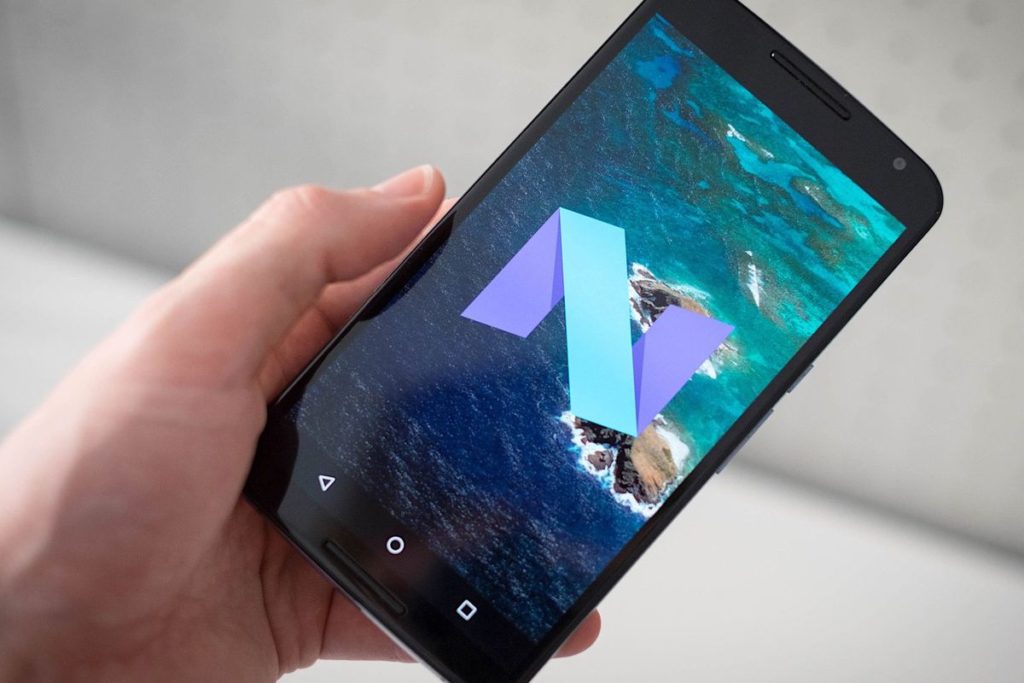
Начиная с 22 августа 2016 года стала официально доступна версия Android 7. В дополнение к обычным улучшениям производительности и безопасности, в ней были и другие серьезные нововведения.
Обновление в фоновом режиме. Пользователь практически почти ничего не узнает об этом.
Splitscreen (разделенный экран). Если вы хотите использовать два приложения одновременно, с Android 7 это больше не проблема. В режиме Splitscreen два приложения работают параллельно на половинках экрана, если само приложение поддерживает такой режим.
Уведомления. Над ними разработчики Google весьма неплохо потрудились. Кроме всего прочего, теперь вы можете отвечать на сообщения WhatsApp прямо через шторку, не открывая само приложение.
Режим экономии трафика тоже был серьезно обновлен. В настройках вы можете запретить доступ к передаче данных для избранных приложений.
Android 8.0: Oreo
С августа 2017 года стал доступен для скачивания Android 8. Вообще говоря, помимо более удобной для пользования оболочки, стоит отметить значительное улучшение интерфейса Настроек.
Speed-Boot. Некоторые изменения коснулись не только ускорения запуска приложений, но и процесса загрузки при включении телефона.
Smart Text Selection. Номера телефонов, почтовые адреса или целые url-ы иногда трудно повторить, но благодаря Smart Text Selection достаточно двойного клика для копирования нужного текста.
Режим «Картинка в картинке». То, что Apple уже ввела для iPad, теперь доступно и на Android. Если приложение, например YouTube или Chrome, поддерживает эту функцию, вы можете продолжать воспроизведение видео на небольшом экране во время использования других приложений.
Значки приложений, кроме двух — «Часы» и «Календарь» — всегда были статичны. Теперь разработчики всех остальных приложений могут анимировать их и создавать «живые» иконки.
Новая функция Rescue Party призвана помочь при проблеме с загрузкой системы. Если телефон из-за серьезной ошибки программного обеспечения уходит в постоянный ребут, эта функция должна обнаружить проблему и автоматически перевести смартфон в режим восстановления.
Android 9.0: P…
Самая актуальная версия операционной системы от Google ожидается в конце августа 2018 года. Как Android 9 будет называться, до сих пор неизвестно. Самые часто обсуждаемые имена на данный момент — это Poptart, Pancake и Popsicle (мороженое на палочке).
В каждой новой основной версии Android было спрятано забавное «пасхальное яйцо». Где и как вы можете найти этот сюрприз в вашей версии Android, мы уже рассказывали.
Планшеты на андроиде 4 0. Планшеты Android
Ну вот, приехал на обзор первый (в моем случае) планшет, для которого уже есть официальная прошивка Android 4.0.3 Ice Cream Sandwich. Кроме того, этот семидюймовый Huawei MediaPad меня давно интересовал как представитель серии бюджетных планшетов (цена в Москве — порядка 12-13 тысяч рублей). Так что в этом обзоре мы рассмотрим и данный планшет в частности, и что собой представляет планшетный вариант Android 4.0.3 в общем.

Huawei MediaPad
Технические характеристики Операционная система : Android 3.2 (Android 4.0.3)
Процессор : Qualcomm 1.2GHz Dual Core
Флеш-память : 8 Гб
ОЗУ : 1 Гб
Дисплей : 7″» LCD WXGA (1280×800 IPS), глянцевый, емкостный сенсор, с поддержкой Multitouch
Сеть : Wi-Fi 802.11b / 802.11g / 802.11n, Bluetooth 2.1
Карта памяти: microSD до 32 Гб
Ввод-вывод : microUSB, microHDMI, разъем 3,5 мм для наушников
Батарея : встроенная, 4100 мА*ч
Камеры : на задней крышке 5 Мпикс с автофокусом, на передней — 1,3 Мпикс
Дополнительно : G-сенсор, E-компас
GPS : есть
Размеры : 190×124×11 мм
Вес : 390 г Что тут на себя сразу обращает внимание? Дисплей, конечно! Во-первых, IPS-матрица — для бюджетной модели это очень круто. Во-вторых, разрешение WXGA (1280х800) — такое же только у Samsung Galaxy Tab 7.7, а у HTC Flyer и Acer Iconia Tab A100 — 1024х700. А вот встроенной памяти — маловато, всего 8 Гб. Впрочем, при поддержке microSD это особой проблемой не является — всякие музыку и видео можно писать на microSD. Комплектация Вариант бюджетный, поэтому никакого баловства: устройство, кабель USB-microUSB, адаптер питания. Все. Внешний вид и особенности Верхняя часть планшета — достаточно типовая: экран, черное обрамление. Для верхней крышки используется обычное закаленное стекло — ни тебе Gorilla Glass, ни тебе олеофобного покрытия, так что заляпывается экран просто мгновенно.

Верхняя часть
Нижняя крышка, составляющая одно целое с торцами, выполнена из матового алюминия и смотрится очень хорошо.

Задняя крышка
Верхняя вставка из черного прорезиненного пластика — несъемная, в ней находится слегка выпирающий объектив камеры. Нижняя вставка снимается — под ней расположены слоты для SIM-карты и microSD.

Снятая вставка
Прорезиненные вставки позволяют ухватисто держать планшет в альбомной ориентации. Разве что выпирающая камера слегка мешает. Верхний торец — гнездо наушников и два динамика. Кстати, расположение динамиков — крайне неудачное. Такие планшеты обычно держат в альбомной ориентации, так что динамики стабильно закрываются левой рукой.

Верхний торец
Правый торец — кнопка включения, регулировка громкости.

Правый торец
Нижний торец — выход адаптера питания, miniHDMI, miniUSB и reset. Отдельный адаптер — нужен, через USB планшет заряжается очень и очень медленно, даже если используется именно сетевой адаптер, а не USB-порт компьютера.
Нижний торец
Никаких других клавиш управления, кроме питания и регулировки звука, тут нет по определению — у Android, начиная с третьей версии, все управление производится через экранные кнопки. Что сказать о внешнем виде планшета? На мой взгляд, он выглядит достойно и солидно. Чуть толстоват (но семидюймовые — все такие), однако материалы и отделка — очень качественные, претензий тут нет никаких. Установка Android 4.0.3 На этом планшете была установлена версия Android 3.2, но так как официальная четвертая прошивка для него уже вышла, я решил поставить именно ее. Взять ее можно хотя бы , процесс перепрошивки (очень простой) описан вот . Работа планшета на Android 4.0.3 Десктоп загруженной четверки на этом планшете выглядит вот так.

Десктоп
Как видим, отличия от третьей версии — совершенно минимальные. Точнее, чисто зрительно их не видно вообще. Все те же три экранные управляющие клавиши снизу слева — возврат, домой, панель задач. Та же клавиша вызова приложений в правом верхнем углу. Ну и ссылки на поиск Google и голосовой поиск Google в левом верхнем углу. Правый нижний угол — область уведомлений, которую можно разворачивать.

Развернутая область уведомлений
Панель задач тоже практически такая же, как и была в третьей версии.

Панель задач
При переводе пиктограмм экрана в режим редактирования на дисплее появляются крестики сетки разметки. Раньше такого вроде не было.

Сетка разметки
Установленные приложения, вызываемые по соответствующей кнопке.


Установленные приложения

Виджеты
Кнопка «+», ранее располагавшаяся в правом верхнем углу всех десктопов, исчезла. Теперь добавление пиктограмм приложений или виджетов производится из списка приложений/виджетов. Выбирается пиктограмма приложения или виджет, нажимаете на них пальцем и держите: перед вами появляются скроллируемые десктопы, на любой из которых можно поместить эту пиктограмму или виджет. Оно все происходит, конечно, наглядно, но кнопку «+» все-таки убрали совершенно зря — теперь приходится совершать лишнее действие.

Установка приложения

Установка виджета
Ну а теперь давайте посмотрим, что там изменилось (и изменилось ли) в стандартных андроидных приложениях по сравнению с третьей версией, ну и заодно проверим, как эти приложения работают на данном планшете. Клавиатура Клавиатура заметных изменений к лучшему не претерпела. Разве что на русской раскладке сверху появился дополнительный пятый ряд полезных символов — «! ? . : ;».

Английская раскладка

Русская раскладка
Клавиатура еще оказалась и кривая: как я ни бился, задавая две и более раскладки языков, по свайпу на пробеле языки переключаться отказывались напрочь, несмотря на то что название раскладки на пробеле появлялось. Впрочем, это же Android, так что проблем нет никаких: я просто установил мою любимую Smart Keyboard Pro и не стал забивать себе голову.

Английская раскладка Smartkey

Русская раскладка
Интернет На таком разрешении, конечно, даже на семидюймовом дисплее веб-странички смотрятся совершенно полноценно. Вот портретная ориентация.

Портретный режим

Альбомный
В разделе закладок выводятся два их вида: локальные закладки и закладки, относящиеся к аккаунту Google, которые берутся из Google Chrome. Если пользуетесь Chrome, то получается очень удобно: в планшет автоматом попадают все ваши закладки. Сами закладки выводятся или в виде превьюшек, или в виде списка.

Превьюшки

Список
В этом же разделе есть окно с историей посещений (сегодня, вчера, последние семь дней, часто посещаемые), а также окно сохраненных страниц. Вот меню браузера. Там добавились пара пунктов — «Сохранить страницу» (окно для вызова сохраненных есть в разделе закладок) и «Полная версия».

Меню браузера
Почта Особых отличий я не заметил. Пользоваться удобно на таком разрешении.

Список писем

Раскрытое письмо
Телефон На этом планшете полноценно работает телефон — можно пользоваться как громкой связью, так и через гарнитуру. Рядом с номеронабирателем выводятся последние звонки.

Набор номера
Если щелкнуть по левой нижней пиктограмме — появится список контактов с поиском.

Список контактов

Отобранные контакты
Раздел история звонков.

История звонков
Раздел избранных контактов. Слева — крупные пиктограммы избранного, справа — список часто вызываемых и всех контактов.

Избранные контакты
Сервис при разговоре похуже, чем на смартфоне, но пользоваться можно — есть переключение динамика, пауза, режим удержания.

Звонок
Ну и тут не редактируются контакты (хотя можно добавить новый контакт, а также изменить номер для звонка выбранному контакту) и нельзя добавить контакт в избранное (в телефоне, а в SMS — почему-то можно). Впрочем, все эти вопросы решаются через отдельное приложение «Контакты» — там и новые контакты добавляются, и старые редактируются.

Список контактов

Создание нового контакта
SMS/MMS Прием-отправка SMS/MMS. Полноценный сервис, пользоваться удобно.

Выбор адресата

Прием/отправка

Шаблоны сообщений
Фото Работа с изображениями (и видео). Просмотр альбомов, картинок в альбомах, увеличенный просмотр, отправка на фотохостинги или через SMS, слайд-шоу, редактирование.

Альбомы

Фотографии в альбомах

Полноэкранный просмотр и отправка

Меню изображения

Редактирование
Видео Видеоплеер почти не изменился. Какие форматы не воспроизводил — такие и не воспроизводит. Есть пиктограмма блокировки экрана, расшаривания видео в YoutTube и FaceBook, отправки видео по MMS, BT и по почте. Умеет настраивать жесты — регулировка громкости или яркости. Также научился подгружать субтитры, но русские подгружает крайне криво — не понимает кодировку.

Плеер с меню

Подгруженные русские субтитры
Впрочем, как и обычно, лучше воспользоваться каким-нибудь проверенным плеером — у меня это MX Player Pro. Там все в порядке и с форматами (играет практически все), и с субтитрами.

Тот же ролик с теми же субтитрами

Плеер с элементами управления и меню
Далее было интересно посмотреть, как планшет воспроизводит различное видео высокого разрешения. Оказалось, что даже 1080p воспроизводит нормально и без задержек, но только в том случае, если для воспроизводимого кодека поддерживается аппаратный декодер. В этом случае — никаких задержек и рывков.


Ролики 1080i и 1080p
Музыка Работа с музыкой тут такая же убогая, как и в третьей версии. Ни тебе хоть сколько-нибудь приличного отбора, ни каких-то других сервисов. Даже не понятно, почему у разработчиков такое отношение к воспроизведению аудиотреков.

Альбомы

Песни в альбоме

Воспроизведение
Календарь Календарь не изменился.

День

Повестка дня
Чтение Для чтения книг тут установлена программа Aldiko. Не лучшая читалка на свете, но зато прилично читает PDF, хотя и подтормаживает.

Книга в EPUB

Документ в PDF
С обычными текстовыми форматами книг там главная проблема заключается в том, что программа не умеет делать двухколоночный режим в альбомной ориентации — так на планшетах читать удобнее. И я по привычке было написал, что это все можно с легкостью решить, скачав ридер CoolReader, — ан нет, CoolReader на этой версии вместо книжной страницы почему-то выводит черный экран. Наверняка скоро поправят, но пока это дело не работает. Часы Часы они что-то совсем испохабили. Вроде были там нормальные часы — мировое время, таймер, секундомер и так далее. Остались просто часы и примитивнейший будильник.

Часы

Будильник
Экран блокировки Экран блокировки тут удобный — вот такой.

Экран блокировки
Перемещением кружка можно разблокировать планшет, переходить к ответу на звонок, к фотокамере, к SMS-сообщениям. Ну, в общем, вот и все по основным установленным приложениям, которые как-то могут зависеть от самой версии. Практика показала, что нового, по сравнению с третьей версией, тут очень мало. А приложения, которые в третьей версии вызывали нарекания, так и не были доделаны. Вероятно, суть перехода на четвертую версию заключалась только в том, чтобы сделать универсальный вариант: версия для планшетов и смартфонов. Планшетная часть при этом серьезной доработке не подверглась совершенно. Камера Камера тут работает очень нестабильно — видимо, дело в конкретной прошивке. Во-первых, довольно часто при попытке сделать какие-то настройки просто вырубается с ошибкой. Во-вторых, на дисплее справа во всех режимах показывает очень заметную розовую помеху, которая на кадрах и видео, впрочем, отсутствует.

Кадр с помехой
Снимает камера откровенно плохо даже в нормальных условиях освещения: отвратительно фокусируется (хотя тут есть автофокусировка), конкретно дурит с балансом белого, жутко «шумит», ну и общее качество, несмотря на 5 Мп, — ниже плинтуса. Извольте убедиться (я их никак не обрабатывал, только уменьшил; по клику откроются увеличенные изображения). Это я еще выбрал приличные кадры.







Примеры кадров
Видео снимает еще хуже: картинка мутная, расплывчатая, сильно «шумящая», при малейшем перемещении камеры становящаяся совершенно смазанной. Вот скриншот с разрешением VGA.
Вот скриншот с разрешением 720p — там еще и вот эта розовая помеха справа вылезает.

720p
В общем, камера конкретно на двоечку. Можно даже сравнить. Вот два снимка в одинаковых условиях с разницей буквально в две секунды. Первый — на эту камеру. Второй — на Samsung Galaxy Note, чтобы уж сравнивать не с фотоаппаратом (кликабельно).

Huawei MediaPad

Samsung Galaxy Note
Ну и в Skype фронтальная камера передает очень мило. Не то чтобы совсем гениально, но мило — полюбуйтесь.

Изображение с планшета на принимающем компьютере
HiSuite К этому планшету идет программа синхронизации HiSuite. Вот тут все сделано очень грамотно: программа инсталлируется с самого планшета при его подключении через USB, а потом сама в систему планшета ставит клиентскую часть. После этого через HiSuite вы можете синхронизировать контакты и календари, создавать резервные копии всех данных, открывать папки встроенной памяти и SD-карты для переписывания данных, устанавливать через компьютер приложения, управлять приложениями, сохранять данные в облачных хранилищах, делать скриншоты и обновлять прошивку. Все удобно и корректно, с глюкавой Samsung Kies (кто пользовался — тот знает) — не сравнить.

HiSuite
Быстродействие По ощущениям, планшет работает довольно шустро: приложения быстро загружаются, не тормозят. Погонял всякие тесты. Quadrant 2 выдал вот такую табличку.

Quadrant 2
AnTuTu — вот такую.


AnTuTu Benchmark
Время работы от батареи Теперь, дети, о главном. AnTuTu мне там по батарее что-то поизмерял и вроде пришел к выводу, что с ней все плохо.


Тесты от AnTuTu
Однако лично мне все эти тесты от анти-ту-ту-ту — до фонаря, так что посмотрим, что планшет выдаст при обычной работе. Итак. Сначала работа в Интернете: автоподстройка яркости, включен Wi-Fi, в браузере каждую минуту перезагружается страница. Работа в Интернете — 6 часов 20 минут . Неплохо, на мой взгляд. Вовсе не ужас-ужас. Просмотр видео: отрублены беспроводные сети, нормальная яркость, проигрывается обычный сериал (в цикле). Просмотр видео — 4 часа 45 минут . Почти пять часов. Тоже неплохо. Ну и режим пишущей машинки — чтение и набор текста при выключенной беспроводной связи на экономном режиме подсветки экрана. Пишущая машинка — 7 часов 10 минут . В общем, автономное время работы — неплохое. Ничего особо впечатляющего, но и не разочаровало. Выводы Ну что сказать? В общем и целом машинка явно понравилась. За такие деньги — очень хороший дисплей (еще и более высокого, чем обычно, разрешения), хорошее быстродействие, неплохие показатели работы от аккумулятора, симпатичный дизайн и прямо-таки классные отделка и материалы корпуса. Четвертый Android работает на планшете прилично, хотя изредка наблюдаются мелкие глюки — дефолтная клавиатура и работа камеры. Резко не понравилась только камера, но это не смертельно — кто на самом деле на планшете реально много пользуется камерой? Кроме того, возможно, что это просто косяки конкретного экземпляра, — мало ли. В остальном — очень достойный планшет. Для бюджетных семидюймовых — явно один из лучших в этом классе.
Android 4.0 сейчас является, что называется, горячей новинкой. Новая версия только начинает появляться на рынке, но Google обещает, что вскоре она займет на нем центральное место. Производитель в описании системы традиционно оптимистичен: новая версия Ice Cream Sandwich предлагает много серьезных изменений в интерфейсе, что позволит сделать работу с телефонами и планшетами, использующими Android, значительно удобнее.
В связи с этим очень интересно посмотреть на систему в работе. Но пока, увы, возможности познакомиться с ней крайне ограничены: на рынок выпущен только новый смартфон Galaxy Nexus , в котором Ice Cream Sandwich уже установлен, и буквально пару дней назад появились сообщения, что новая версия системы стала доступна для флагмана предыдущего поколения, Google Nexus S.
В то же время, практически нет информации о том, что из себя представляет Android 4.0 для планшетов. Ну, за исключением кратких официальных заявлений производителей, обещающих обновления для уже выпущенных планшетов до версии 4.0 и анонса какого-то планшета за 100 долларов. И мне лично очень хотелось восполнить этот пробел.
Помощь пришла в виде проекта , занимающегося портированием этой операционной системы на платформу x86. Уже несколько недель назад они выложили первую тестовую сборку Android 4.0.1, чем мы немедленно и воспользовались, установив ее на имеющийся в нашем распоряжении планшет. Хотя работает она пока не очень хорошо, нам удалось не только поработать с ней, но и сравнить ее с Android 3.1 Honeycomb. Конечно, выводы очень предварительные: во-первых, тестовая версия, в которой много чего не работает, во-вторых, работает на неродной платформе. Тем не менее, организацию интерфейса и основные функции сравнить можно. Ну что же, приступим.
Немного истории
Спрос на планшеты был огромен, а вот предложение… Дело в том, что у производителей для конкуренции с iPad не было ничего: ни нормальной платформы, ни операционной системы, ни даже концепции устройства. От отчаяния объявлялись и иногда даже выходили на рынок планшеты на Windows CE или настольных Windows, но они очень плохо подходили для работы пальцем, так что считаться конкурентами iPad просто не могли.
Единственной более-менее подходящей системой как раз и оказалась Google Android, которая, помимо всех своих достоинств, была бесплатной и имела открытые исходные коды. Первыми планшеты на Android стали выпускать китайцы (причем часто — на весьма устаревших версиях). Их не смущала телефонная ориентация системы, они даже не выключали телефонный блок, который в отстутствие сотового модуля повисал в воздухе. Постепенно на платформу обратили внимание и ведущие мировые производители.
Очень интересно выступила компания Samsung: вместо того, чтобы убирать телефонные компоненты из системы, она, наоборот, предоставила в планшете возможность совершать звонки и записала это в один из плюсов системы. Вообще, планшет Galaxy Tab получился довольно удачным по функциональности, к тому же он долгое время оставался единственным в своем роде, что очень сильно помогло ему в продажах, даже вопреки высокой цене. Планшеты на «телефонной» версии 2.х выходят до сих пор, в качестве примера можно привести HTC Flyer , который вышел на рынок как раз под закат Android 2.х.
Рынок, производители, да и сама логика конкурентной борьбы требовали от Google актуальной операционной системы, ориентированной именно на планшеты. Такой версией стала представленная в конце февраля 2011 года Android 3.0 Honeycomb. И сразу после выхода у новой системы обнаружился целый ряд неожиданных особенностей. Во-первых (впрочем, это очевидно), версия 3.0 с самого начала позиционировалась только для устройств с большой диагональю экрана и горизонтальной ориентацией, т. е. планшетов. Этим, кстати говоря, в Google сломали собственную нумерацию версий, т. к. получалось, что 3.0 для телефонов не будет в принципе. Во-вторых, даже полуофициально Android 3.0 рассматривался как экспериментальное ответвление, без каких-либо долгосрочных перспектив. В-третьих, система ориентирована на разрешение 1280×800 точек и фактически — только на 10-дюймовые планшеты. Так что, например, Acer при выпуске Iconia A100 пришлось пойти на определенные ухищрения, чтобы заставить систему работать на 7-дюймовом экране.
Наконец, Google не стала выкладывать исходные коды версии 3.0 Honeycomb. Формально компания обещала, что предоставит доступ к исходным кодам тогда, когда система будет полностью доработана для поддержки всех нужных устройств, а не только планшетов. Пока же Google не хочет, чтобы разработчики использовали его разными «unauthorized ways» (сложно перевести, но смысл состоит в запрете неконтролируемого использования и разработки дополнительных модулей). В реальности это обернулось тем, что в открытый доступ была выложена уже только версия 4.0 Ice Cream Sandwich.
Android 3.0 Honeycomb
Кратко пройдемся по основным новшествам и особенностям операционной системы Android 3.x, использующейся в подавляющем большинстве современных планшетов. В принципе, у нас на сайте уже есть обзор , посвященный пользовательским впечатлениям от новой системы, поэтому мы сосредоточимся на технологических новшествах, указанных производителем: это поможет нам при анализе новшеств версии 4.0 Ice Cream Sandwich.
По сравнению с 2.х новая версия имела очень сильно измененный интерфейс, значительно поменявший логику работы с системой, а также ряд технологических улучшений платформы (например, использование аппаратного ускорения в интерфейсе). Общий обзор новшеств на сайте производителя можно почитать .
Итак, наиболее сильно поменялись интерфейс и система управления. Изменились рабочие столы, в 3.0 они пролистываются с 3D-эффектом. Переход к приложениям теперь осуществляется через кнопку в правой вверхней части экрана. Приложения в списке стали пролистываться вбок, что логично для этой ориентации экрана.
Полностью изменилась система управления. В интерфейсе предполагается наличие двух панелей: System Bar и Action Bar. Первая предназначена для системных функций и управления, вторая — сосредотачивает функции приложения и управляется им же, т. е. содержание панели зависит от разработчиков приложения.
Пару слов скажем о системной панели. Ее элементы можно разделить на три большие группы: кнопки управления, уведомления (notifications), системные функции (время, состояние батареи и беспроводных сетей). В 3.0 Google решил полностью отказаться от аппаратных кнопок, перенеся все элементы управления на экран. Экранных кнопок три, но традиционных осталось всего две: «назад» (возврат на шаг назад в приложении либо закрытие текущего приложения) и «домой» (немедленный выход на десктоп). Исчезла кнопка поиска (поиск теперь представлен в виде кнопки в верхнем левом углу) и «меню». Кстати, кнопка меню может появляться рядом с основными кнопками в нижней панели для некоторых старых приложений, оптимизированных для 2.х. У приложений, адаптированных к 3.0, эта кнопка должна появляться в верхней панели. Зато появилась отдельная кнопка вызова «недавно запущенных приложений» для более легкого перехода между ними. Если нажать на панель в информационной зоне (где часы), то появится меню управления системой: некоторые наиболее распространенные действия, типа регулировки яркости, вынесены прямо туда. В этом же меню отображаются полные версии уведомлений (иконки об их наличии показываются левее инфозоны). Из этого меню можно сразу перейти к настройкам планшета.
В системе был произведен и ряд других изменений. Например, другая клавиатура (по объяснениям производителя, сделанная так, чтобы удобнее было пользоваться на планшетах, однако я этого особо не заметил — прим. автора ), улучшения типа «улучшенной поддержки copy-paste» (удобнее стало отграничивать зону выделения). Некоторые программы, например почта, получили «двухоконный» интерфейс (списанный не будем говорить откуда). В техническом плане главными новшествами стали использование аппаратного ускорения в интерфейсе системы и поддержка многоядерных процессоров. Подробнее о некоторых моментах мы поговорим ниже.
Старт Android 3.0 Honeycomb получился очень скомканным: в стремлении выпустить новую систему побыстрее (над рынком медленно сгущались тучи в виде iPad 2), «флагманский» планшет Motorola Xoom выпустили на рынок явно недоработанным (в том числе и по программной части). Это привело к валу негативных отзывов, испортивших первое, самое важное впечатление о системе и продуктах на ней.
Более того, профессиональные обзоры и отзывы на новую систему тоже были либо противоречивые, либо скорее негативные. Мне показалось, что в основном виной тому две причины: во-первых, многие журналисты ждали прорыва на фоне уже существующей iOS, а во-вторых, они уже слишком привыкли к iPad, и при обзоре новых планшетов происходила ломка стереотипов. Впрочем, в системе действительно было немало спорных моментов и недоработок. Не говоря уже о том, что по совокупности пользовательских впечатлений Honeycomb явно не дотягивала до iPad, а стоил Xoom при этом существенно дороже. Что крайне нехорошим образом отразилось на уровне продаж.
Google довольно быстро выпустил систему 3.1, на которой пошли в продажу уже все остальные планшеты. Потом была выпущена 3.2, в которой список изменений был крайне небольшим. Думаю, что новых версий 3.х мы уже не увидим, ибо грядет переход на 4-ю версию.
Что нового в Android 4.0?
После «планшетной» 3.х, основная задача Android 4.0 — снова стать единой операционной системой для телефонов и планшетов. Она должна запускаться и нормально работать на обоих классах устройств. В частности, разработчикам обещается единая среда разработки для телефонов и планшетов (удивительно, а что, раньше была разная?!).
В большинстве обзоров о новой версии говорится как о прорыве, о чем-то новом и уникальном. При этом все обзоры делаются по телефону Samsung Galaxy Nexus, поэтому сравнение идет с версиями 2.3.х (в лучшем случае), а при таком сравнении изменения действительно радикальные. В реальности же очень много идеологических моментов и решений в интерфейсе взяты напрямую из версии 3.0. Поэтому когда я поставил новую версию Android на планшет, особых отличий по сравнению с версией 3.0 я не увидел.
Кстати говоря, если посмотреть внимательно, то на официальном представлении Android 4.0 представители компании сказали много красивых слов о новой системе, но речь шла почему-то только о телефонах. О планшетах, насколько мне известно, не говорилось вообще. Впрочем, к этой теме мы вернемся в конце материала. А пока посмотрим на Android 4.0 — очень кратко.
Новый шрифт Roboto : улучшает читаемость и пр. Этот момент в описании сильно напоминает «наш ответ Microsoft», которая так долго и упорно рассказывает про новый шрифт в Windows Phone 7.
Новые возможности системы : улучшенная многозадачность, включая список недавно запущенных приложений. Аппаратное ускорение трехмерного интерфейса (насколько я понял, этот пункт напрямую взят из версии 3.0). Добавлены Android Beam (использование NFC для организации прямого взаимодействия устройств, опознавания и пр.) и Wi-Fi Direct — прямое соединение двух устройств по Wi-Fi. Поддержка USB host (вроде бы есть и в 3.1-3.2). В новой системе можно не только удалять самостоятельно установленные приложения, но и отключать системные приложения и службы, чтобы те не потребляли ресурсы. Введен контроль за объемом информации, переданной по сотовым сетям, с возможностью настройки предупреждения и блокирования и с разбивкой потребления по приложениям. Т. е. можно выделить, какое приложение потребляет много трафика, и запретить ему доступ в сеть. Разблокировка по лицу пользователя, новые возможности Bluetooth (например, подключение медицинских аппаратов) и пр.
Изменения интерфейса :
- Magazine-style interface: интерфейс, как у журналов. Предлагается другая организация больших квадратных элементов на экране. Вроде не прямое заимствование, но выглядит очень похоже на Windows Metro.
- Новая анимация меню и переходов, трехмерная анимация рабочих столов (применена уже в 3.0).
- Улучшенные уведомления. Иконки появляются в нижнем правом углу. Нажав на них, можно вызвать само уведомление. Уведомление может иметь активные элементы — например, кнопку «ответить» для письма, кнопки плеера (тоже введено в 3.0).
- Список недавно открытых приложений.
- Возможность «свайпом» убирать приложения и уведомления.
- Настраиваемые виджеты (можно организовать прокрутку внутри виджета и точно подстроить его размер)
- Возможность организовывать папки, просто перетащив одну иконку на другую. В дальнейшем папку можно произвольно переименовывать.
- Две панели управления — снизу (системная) и сверху (action bar). Изменений по сравнению с 3.0 не отмечено.
- Виртуальные кнопки на системной панели, полное отсутствие аппаратных кнопок.
- Улучшенный копи-пейст — как в 3.0, но графически показывает, куда будет перенесен и вставлен выделенный кусок.
- Новая клавиатура с улучшенным предсказанием, голосовое управление.
- Новый экран блокировки. Стоило обругать Windows Phone на вынесение контроля управления плеером на локскрин, как то же самое сделал Google. Т. е. на планшете-то это не страшно, а вот в телефоне будут те же проблемы.
- Возможность штатно делать скриншоты (кнопки Power + Vol. Down).
Изменения во встроенном ПО . Утверждается, что много нового в стандартных программах и утилитах. Обновлен интерфейс календаря, теперь в нем работает масштабирование. Переделано приложение Voicemail. Очень сильно изменено приложение для камеры. Появилась возможность включить следящий фокус, отсутствует лаг при нажатии на спуск, камера сама может фокусироваться на лице и снимать его. Упрощен доступ к настройкам камеры. Изменили организацию и внешний вид галереи, добавили редактор для фотографий.
В систему добавлен хаб «People». Теперь в нем группируется вся информация о контакте, включая информацию из социальных сетей и пр. (По организации и внешнему виду — почти прямое заимствование из Windows Phone, причем в собственной системе пока смотрится чужеродным элементом.)
Новый браузер, имеющий ряд интересных возможностей: может запрашивать десктопную версию сайта, сохраняет страницы для чтения в оффлайне, режим «инкогнито», активный зум, может синхронизироваться с Google Chrome. Хотя это не мобильная версия Chrome (почему до сих пор не сделали?), но используется тот же движок WebKit. Обещают, что улучшена производительность, быстрее рендерятся страницы. Поддерживает до 16 вкладок. (На самом деле, браузер практически идентичен установленному в Android 3.0.)
Комментируя этот список, сразу отмечаешь, насколько удивительно похожи между собой списки новшеств 3-й и 4-й версий. Если для проверки внимательно посмотреть ту же (не говоря уже о более солидных источниках, типа «родных» описаний версий и ), то сразу видно, что бо́льшая часть новшеств, указанных для 3-й и 4-й версий, одинакова даже в формулировках.
Возможности вдумчиво познакомиться с оригинальным планшетом на Android 4.01 у нас еще не было, однако недавно была выложена первая тестовая сборка Android-x86. Которую мы и исследовали (в той степени, в которой удалось заставить ее работать).
Оборудование
Благодаря любезности компании Acer, нам достался планшет Acer Iconia W500 на платформе AMD Brazos (чип С-50). Первая версия Android 4.0.1 x86 корректно работала только на этой платформе, в то время как на платформе Intel у нее был целый ряд существенных проблем (хотя они, вроде бы, уже решены).
Для сравнения мы используем любезно предоставленный нам для тестов Samsung Galaxy Tab 10.1 с операционной системой Android 3.1. В связи с этим должен сделать оговорку: ОС на Samsung Galaxy Tab 10.1 доработана производителем, поэтому внешний вид и некоторые функции могут отличаться от «чистого» Android. Впрочем, нам выбрать не из чего. А пользователи, у которых есть планшеты с «голой» ОС Android 3.x, могут сравнить наш вариант с тем, что показывается у них.
Android 4.0 в реальной жизни
В принципе, если правильно все подобрать, то система ставится даже с флэшки, и довольно быстро. Но при этом она очень требовательна к инсталлятору, создающему флэшку (у меня запустилась только с одного).

Можно ставить Android и в параллель с Windows. Но надо быть аккуратным, и на всякий случай сделать бэкап оригинальной системы (у меня, например, старая ОС запускаться перестала, но я ставил Android в тот же раздел, т. к. работоспособность Windows и не была приоритетом).
Правда, при запуске выяснилось, что на моей системе у Android возник конфликт адресов ядра и видео, так что работает система минут 10, после чего экран гаснет, а потом заполняется мусором — и надо перезагружаться.

Стартует система быстро — быстрее, чем планшет Samsung. В работе она тоже плавнее — впрочем, у Samsung поставлена своя оболочка и много программ собственной разработки, что негативно сказывается на производительности. Да и замусорен наш экземпляр Galaxy Tab был изрядно.
В нашей сборке Android-x86 не работало довольно много функций, падение вызывали даже пара элементов настроек (например, Storage). Не работала хваленая возможность снимать скриншоты, зажимая две клавиши (а жаль: у нас были бы шикарные скриншоты, тем более что Samsung тоже легко умеет их делать). Не запускалась камера, что очень досадно, т. к. очень хотелось оценить новый интерфейс. Наконец, и это совсем обидно, не запускались функции голосового управления и голосового поиска Google. Но, еще раз подчеркну, это сугубо предварительная сборка, и обращать внимание на неработоспособность элементов в ней не надо.
Так что перейдем к рассмотрению внешних особенностей интерфейса, которые работают вполне неплохо.
Экран блокировки
Экран блокировки сделан трагически-синим, в темных тонах (чтобы AMOLED меньше энергии потреблял?). Шрифты надписей и часов у двух планештов совсем разные, но Samsung применяет свои шрифты.

Панель статуса в правом нижнем углу в версии 4.0 активна. Т. е. если нажать на часы, то появляется основное меню, из которого можно выполнить некоторые настройки — например, включить или отключить Wi-Fi. Правда, дальше этого окна система пройти не даст: если, скажем, выбрать переход в настройки, то соответствующее окно откроется только после разблокировки устройства. Кстати, в 4.0 обещают выводить кнопки плеера тоже прямо на панель блокировки. В 3.1 такого нет, и единственное возможное действие — разблокировка.

Я уже высказывал свое мнение, что активные элементы на экране блокировки — это какое-то внутреннее противоречие. Либо это экран блокировки, когда все заблокировано, либо это экран управления — тогда причем тут блокировка? Хотя в некоторых случаях именно для телефона это может быть полезно, чтобы что-нибудь быстро настроить, но и вероятность случайного срабатывания при этом повышается.
Наконец, в 4.0 на кольце разблокировки могут быть размещены несколько элементов. Пока известно, что прямо оттуда можно вызвать камеру. Хотя, кстати говоря, не знаю, будет ли такая функциональность у планшетов. Из-за этого для разблокировки планшета иконку нужно тащить именно вправо (в 3.1 — в любую сторону).
Рабочие столы и меню приложений
Структура рабочих столов не поменялась: они и организованы, и пролистываются так же, как в 3.1. Даже рамки исчезают одинаково, когда рабочий стол встает на место. В 4.0 нет номеров рабочих столов, поэтому непонятно, на каком из них находишься. Список того, что можно размещать на рабочих столах, не изменился, а вот механизм размещения поменялся сильно.

Рабочие столы прокручиваются с трехмерным эффектом, при прокрутке у рабочего стола появляется голубая рамка, которая исчезает после того, как стол встал на место.


В 4.0 в качестве новой функции заявлены виджеты, которые могут прокручивать содержимое внутри себя. Кроме того, размеры виджета можно произвольно менять, подгоняя под имеющееся пространство.
Убираются виджеты и ярлыки одинаково: если удерживать палец на элементе, то появляется возможность его двигать, а в правом верхнем углу появляется мусорная корзина. Кстати, пользоваться этой функцией на планшете с большим экраном не очень удобно — приходится тащить ярлык через весь экран с риском, что он «отцепится».
Переход в меню приложений в обеих версиях выполняется через иконку «Приложения» (в версии 4.0 надписи нет, остался только графический элемент). Иконка находится в правом верхнем углу, что опять же неудобно: как правило, планшет держишь за нижнюю часть боковых панелей, т. е. тянуться до нее далеко, приходится отпускать правую руку и держать планшет одной левой.

Организацию меню приложений в Android 4.0 полностью поменяли и, на мой взгляд, не в лучшую сторону. В 3.1 в списке были только иконки приложений, и можно было выбрать: показывать их все либо только установленные пользователем.
В 4.0 все программы и виджеты объединены в единый список, переключаться между ними можно, например, по закладкам в верхней части экрана. Но если листать список приложений вправо, то после последней страницы он просто пролистнется дальше, на виджеты. Причем в этом списке показываются не виджеты, а их иконки, т. е. они неактивны и не отображают информацию.
Изменилась анимация меню приложений, в 3.1 это была лента из нескольких экранов, которые пролистывались. В 4.0 старое окно по-прежнему ходит вбок, а вот новое «всплывает» из-под него. Старая страница уходит всегда влево, а если провести пальцем слева направо, то она вернется, а текущая уйдет вниз. Причем если пройти вправо до конца приложений, то начнут появляться виджеты, которые потом надо перемещать на рабочий стол.


В этом меню можно ухватить виджет — тогда меню приложений пропадет, а откроется рабочий стол, куда можно будет этот виджет установить.


Мне кажется, что для планшета гораздо удобнее схема, реализованная в 3.1, где снизу расположен список виджетов, а сверху — миниатюры всех пяти рабочих столов. Убирается виджет одинаково в обеих версиях: если подержать на нем палец, он «отклеивается» от стола, после чего его надо перенести в виртуальную урну.
Десктопное меню и уведомления
Остановимся на двух новых и важных элементах управления.
Во-первых, это основное меню, которое появляется при нажатии на зону уведомлений.

Как видите, в 4.0 появляющееся изначально меню неинформативно (там дублируются данные из панели уведомлений и показываются уведомления). Чтобы получить доступ к самым нужным функциям, требуется дополнительно нажать на экранную кнопку справа. Правда, большие иконки в 3.0 — это фирменное дополнение Samsung, в чистой системе это окно выглядит по-другому. Зато сразу видно, к чему стоило бы стремиться разработчикам Google.

Второй важный элемент — уведомления. В обеих планшетных версиях они реализованы схожим образом.

В системной панели, рядом с часами, появляется маленькая иконка. Если щелкнуть по ней, то откроется только это уведомление. Если же открыть основное меню, то в нем будут показываться 3-5 последних уведомлений, их можно убирать по одному.

Чтобы убрать уведомление в 3.0, надо нажать на крестик на нем. В 4.0 можно убирать уведомления, просто смахивая их с экрана.
Управление
Ну, не будем говорить про тач, это и так понятно.
В обеих системах три кнопки управления, все кнопки расположены на экране. Кстати, зачем было делать таскбар, я не особо понимаю, т. к. функциональных элементов на нем размещено слишком мало (середина, например, у меня всегда оставалась пустой), поэтому все время остается впечатление, что это «назло Windows». Которая, если я правильно понимаю, собирается отказываться от таскбара вообще.
Функции кнопок не отличаются от 3.х — те же стандартные «Назад», «Домой» и «Список приложений». Аппаратной кнопки «Меню» больше нет, теперь это кнопка с тремя полосками, которая появляется где угодно: либо в таскбаре рядом с тремя основными кнопками, либо в правом верхнем углу, если там есть отдельная панель.
К сожалению, у нас не работала кнопка показа активных приложений. Жаль — это одна из самых интересных и неоднозначных функций Android. Поэтому мнение о ее работе пришлось составлять на основе Android 3.1.
По заявлениям разработчика, немного поменялась клавиатура, однако я особых изменений не отметил. Возможно, действительно улучшились предсказания, но это все равно не тянет на прорыв. Зато сразу бросается в глаза, что поменялся внешний стиль: вместо красиво оформленных «под реальную жизнь» рельефных кнопок клавиатура стала набором светлых прямоугольников (что тоже наводит на мысли о стиле метро, впрочем, тут я могу быть предвзят).

Настройки
Меню системных настроек сильно поменялось в плане организации: структура стала более простой и логичной, некоторые пункты переехали из одной группы в другую. Мне показалось, что пользоваться настройками действительно стало удобнее, но для того, чтобы сформировать мнение, нужно некоторое время активно попользоваться устройством, а с Android 4 такой возможности пока не представилось.
Например, очень сильно поменялось меню настройки беспроводных сетей.

Оно однозначно выглядит теперь проще и логичнее, а некоторые настройки вообще перенесены на отдельную вкладку.

Углубляться в сравнение организации элементов меню не хочется, поэтому мы просто приведем сравнительные скриншоты окон настроек на двух планшетах. Те читатели, которым это интересно, могут сами оценить, что изменилось.










Мы же обратимся к самому интересному моменту — возможности контролировать мобильный трафик за определенный период. На скриншоте нули, потому что считается только трафик через сотовые сети (а мы не использовали наши планшеты в таком режиме при тестировании).

Как видите, можно задавать промежуток, за который будет делаться расчет. Кроме того, в этом же пункте меню выводится разбивка, какие приложения сколько трафика потребляют. Т. е. можно сразу оценить, из-за чего идет перерасход, и запретить провинившемуся приложению выход в сеть (или настроить его).
Теперь перейдем к анализу основных приложений, идущих в комплекте с системой.
Системные приложения в Android 3.0 и 4.0
Браузер
Судя по оптимистическим заявлениям, браузер должен быть новый и какой-то необычный, однако на деле это тот же браузер, что и в версии 3.0. Ну, то есть по сравнению с браузером в 2.х это, наверное, действительно большой шаг вперед, однако в 3.0 браузер имел абсолютно ту же функциональность. Даже синхронизация с Google Chrome была уже в 3-й версии Android.

При этом в 4-й версии традиционно непонятная ситуация с поддержкой технологии Flash. Компания Adobe глобально отказалась от мобильного флеша, советуя переходить на HTML5 и Adobe AIR. С другой стороны, модуль для 4-й версии Android вроде бы должны все-таки выпустить, однако как, когда и будет ли он вообще — пока неизвестно. В 3.1, кстати говоря, флеш работает. Например, встроенные видеоролики и живые потоки корректно отображаются не только во встроенном браузере, но и в Opera Mobile (хотя вот в Firefox, например, нет).
Из особенностей работы стоит отметить, что браузер в 3.0 открывает новую вкладку в фоне, а в 4.0 она при этом становится активной. В 4.0 браузер поддерживает иконки высокого разрешения, но показываются они некорректно.
Ознакомиться с внешним видом браузера, меню и окнами настроек можно в галерее скриншотов.








Почтовый клиент
Поменяли местами две иконки, больше никаких изменений я не заметил.


Android Market
К моему удивлению, это приложение претерпело наибольшие изменения. Если посмотреть на стартовую страницу магазина, то возникают некоторые сомнения: в тот ли магазин я попал? Она оформлена в виде больших прямоугольных плиток с информацией на них.



Сразу обращает на себя внимание, что элементов на экране стало меньше, зато они стали крупнее. Скорее всего, это результат адаптации под маленькие экраны смартфонов.
Переработано описание приложения. Из него убрали ненужные элементы, теперь оно более экономично скомпоновано. Скриншоты вынесли в верхний правый сектор, сделали единое окно с общим рейтингом и т. д.



На этом мы заканчиваем сравнение интерфейсов двух версий Android. На мой взгляд, различия если и есть, то настолько несущественные, что никак не тянут на новую версию. К тому же, про большинство новых функций вообще неясно — новые ли они, или взяты напрямую из 3.0, а новыми являются только в применении к мобильным телефонам.
Немного больше интереса вызывают дополнительные настройки, в частности контроль мобильного трафика, но это скорее не улучшение, а компенсация сознательно заложенной в Android системной особенности, когда приложениям разрешено самостоятельно лазить в интернет. Чем они и пользуются.
Мультитаскинг как он есть
В 4.0 есть еще одна функция, взятая напрямую из 3.1 — улучшенная мультизадачность и контроль за ней. Как уже отмечалось, кнопка вызова списка приложений на экран в нашей сборке не работала, но, насколько я понял из доступных документов, реализована эта функция так же, как в 3.1.
Во-первых, мне не очень понятно, почему говорится об улучшенной мультизадачности, когда фактически обсуждается реализация визуального контроля за запускавшимися приложениями. Во-вторых, речь идет не о «списке активных приложений», а о «списке недавно запускавшихся приложений». Это важная оговорка, ведь эти приложения могут еще работать в фоне, а могут быть уже принудительно завершены и выгружены — узнать, что с ними случилось, из стандартного менеджера невозможно.
Разработчики говорят, что в Android используется довольно стандартный алгоритм: приложение держится в памяти до тех пор, пока хватает ее объема, после чего штатный менеджер приложений какое-то из них убивает. Причем механизм выгрузки очень жесткий: менеджер задач принудительно выгружает приложение из памяти сразу, не давая ему возможности сохранить свое состояние. Таким образом, состояние приложения сохраняется только в момент переключения приложения из активного в фоновый режим (т. е. когда вы из него переходите в другое приложение). Если приложение в фоне занималось еще чем-то, то результаты скорее всего будут потеряны. Есть и другие тонкие моменты — например, насколько полно сохраняется состояние приложения при переходе в фоновый режим.
По результатам активной работы с Android 3.1 у меня осталось впечатление, что приложение вполне может убиваться и по таймауту. Например, если открыть несколько вкладок в браузере, отключить экран, собраться, выйти из офиса, дойти до метро и там включить экран, то практически наверняка браузер запустится заново и… разумеется, вкладки не будут сохранены! Даже если к моменту отключения экрана они полностью загрузились. Почему убивается браузер — непонятно, ведь планшет находится в режиме сна и вряд ли память требовалась для чего-то еще.
Судя по всему, производитель осведомлен о проблеме, но вместо того, чтобы ее решить, предпочел заняться обходными маневрами: в штатном браузере реализована опция «сохранить страницу для оффлайн-просмотра». Что, на мой взгляд, является костылем, но никак не решением. Для сравнения, браузер в смартфоне с WinPhone 7 вполне позволяет наоткрывать вкладок и потом по очереди читать их в дороге. А у телефонов требования к энергопотреблению и расходованию памяти должны быть пожестче, чем у планшетов.
Вообще, вопрос производительности и управления памятью (в том числе, неожиданной принудительной выгрузки приложений) поднимается на форумах постоянно, и единого ответа нет. И чаще всего — именно применительно к Android. Причем очень многие удивляются, что вроде и аппаратные характеристики устройства хорошие, и оптимизировано все — но все равно постоянно какие-то проблемы.
В общем, это не та многозадачность, к которой мы привыкли. Вопрос даже не в том, что приложения в фоновом режиме замораживаются, а в том, что они могут произвольно убиваться системой в самый неожиданный момент вместе со всей информацией, т. е. никакой стабильности и прогнозируемости поведения системы нет. Можно получить доступ только к списку того, что недавно запускалось, да и то не всегда — насколько я понял, в него попадают приложения, из которых выходишь по кнопке «Домой», но не «Назад» (во втором случае они сами штатно закрываются). Я то и дело сталкивался с ситуацией, когда только что закрытого приложения в списке нет. Соответственно, не очень понятно, что происходит, если убираешь приложение из этого списка «свайпом». Оно принудительно закрывается? Или закрывается штатными средствами с сохранением состояния? Не говоря уже о том, что система, вполне вероятно, уже убралась в этом списке до вас. Не буду говорить про версию 4.0 — может, там алгоритм как-то изменен и показываются только запущенные приложения, — но пока точную достоверную информацию именно про менеджмент 4.0 найти не удалось.
Некоторые особенности новой операционной системы
Кратко остановлюсь еще на двух особенностях.
Во-первых, это разрекламированное аппаратное ускорение. Оно работает, по словам представителей Google, не везде, а лишь для некоторых элементов окон, другие же все равно рисуются с помощью ресурсов CPU. Единственное изменение в 4.0 — что теперь система по умолчанию пытается активировать ускорение, тогда как в предыдущих версиях его приходилось включать принудительно для приложения.
Во-вторых, ситуация с поддержкой Mass Storage Device и карт памяти. В современных версиях Android внутренняя память объединена в единое адресное пространство. В первую очередь это сделано для того, чтобы избежать ситуаций, когда памяти в телефоне навалом, а ставить приложения некуда (эту ситуацию, думаю, многие помнят). Поэтому папка sdcard является виртуальной и монтируется уже внутри системы. По словам разработчиков, это сделано для того, чтобы в системе сохранялось общее хранилище файлов, не мешающее защищенным зонам приложений. А так как это единое адресное пространство ОС, то она не может давать к нему прямой доступ внешним устройствам — например, компьютеру. Следовательно, прямое подключение внутренней памяти в качестве Mass Storage Device недоступно. Если в устройстве есть слот для карты SD, то эта карта будет видна внешним устройствам, но и системе она будет доступна как внешнее хранилище данных.
Насколько я понимаю, эта ситуация — тоже следствие идеологического конфликта внутри Android. С одной стороны, разработчики стремятся сделать новые системы более простыми и беспроблемными в использовании, выведя их по этому параметру на уровень конкурентов. С другой стороны, внутренние базовые принципы организации Android таковы, что предполагают значительно большее участие пользователя: например, в основе лежит доступ к файлам на дисках, тогда как у конкурентов с файлами работает только «свое» приложение, т. е. вы ориентируетесь не на файлы, а на задачи определенного приложения. И эти проблемы надо как-то решать.
Также напомню, что наличие внешнего слота для карт памяти — одно из выгодных отличий Android от конкурентов, которые примерно по тем же соображениям (простота использования, единообразная структура, безопасность) просто исключили возможность использования внешних карт вообще.
Будут ли влиять идеологические проблемы?
Говоря о версии 4.0, необходимо хотя бы кратко напомнить о двух основных проблемах системы Google Android.
Первая проблема — это фрагментация платформы. Для Android существует большое количество устройств, версий операционной системы, оболочек и т. д. Это существенно затрудняет разработку, т. к. надо учитывать очень много параметров. Что Microsoft, что Apple решают эту проблему, ограничивая выбор платформ и комплектующих, а также делают программную прослойку низкого уровня. Приложения работают на высоком уровне и используют стандартные вызовы системы, поэтому для них неважно, какова аппаратная платформа — эти проблемы берет на себя операционная система. Android по этому пути пойти не может, т. к. изначально создавался под идеологию открытости. К тому же, для него уже накоплена критическая масса устройств и ПО, поэтому глобально изменить идеологию или технические аспекты платформы становится все сложнее и сложнее.
В этой ситуации компания сделала очень нужный для себя шаг: выделила отдельную ветку операционной системы, максимально упростила аппаратную конфигурацию (одна аппаратная платформа, одно разрешение экрана и т. д.), закрыла ее для модификаций третьими лицами… Все это было необходимо для того, чтобы отсечь все второстепенные факторы и заняться главным — обкатать новые технологии и новый пользовательский интерфейс. После чего по результатам обновлений подготовила новую ОС общего назначения, 4.0, которая уже рассчитана на весь спектр поддерживаемых устройств, но заимствует основные технологии и особенности интерфейса версии 3.0. Наверняка Google рассчитывает, что за некоторое время все устройства получат обновление, и 4.0 будет установлена на всех актуальных устройствах, став новой единой платформой, на которую разработчики будут ориентироваться в своих приложениях. А поддержку тех устройств, которые не подлежат обновлению, скорее всего прекратят. И тут возникает вторая проблема: гигантские задержки с обновлениями.
Это бич Google. Еще не все обновились на 2.1, как вышла 2.2. Вышла 2.3, но значительное количество устройств, появившихся на рынке прямо перед анонсом, до сих пор работают на 2.2. Компания пытается спихнуть ответственность на производителей смартфонов и операторов, которые отвечают за финальную обкатку и создание прошивки под конкретное устройство, но это явно общая проблема. Обновления появляются спустя несколько месяцев после выхода новой версии операционной системы и (что более обидно) появления на рынке устройств с ней. Более того, очень часто происходят неожиданные и неприятные отказы в обновлении тех или иных продуктов, вполне еще жизнеспособных и совсем не исчерпавших свой жизненный цикл.
Ситуация с 4.0 ничем особо не отличается. Насколько я понимаю, позиция Google будет заключаться в том, чтобы максимально перевести существующий парк более-менее современных аппаратов на платформу 4.0. Тем более, что уже действует требование об обязательной поддержке устройств в течение 18 месяцев после начала выпуска (после ряда совсем уж позорных случаев, когда обновления не получали устройства, выпускавшиеся чуть ли не 8-9 месяцев назад). Поэтому производители активно рапортуют о готовности провести обновления своих устройств до Android 4.0. Но задержки в получении апдейтов это не отменяет.
Ведь анонсы анонсами, а даже в них сроки обновлений, как правило, указываются совсем не близкие: весна или даже второй квартал следующего года. Galaxy Nexus когда поступил в продажу? А Google Nexus S начал обновляться только буквально вчера. И уже точно известно, что Nexus One официального обновления не получит. Вообще, невезучий телефон — и HTC свою версию не обновляет, и Google вот… С планшетами ситуация и вовсе туманная. ASUS Transformer Prime на новом чипсете Tegra 3 должен появиться на рынке с Honeycomb 3.2 и лишь потом обновиться до 4.0. Кстати, его выпуск на рынок даже откладывали из-за «обнаруженных проблем с чувствительностью Wi-Fi». У меня при тесте Android 4.0 тоже обнаружились проблемы с чувствительностью Wi-Fi — я часто использовал два планшета рядом, и было очень заметно, что у планшета с 4.0 связь с сетью хуже. Кстати, 4.0 умеет объявлять сеть со слабым сигналом «сетью с ненадежной связью» и отказывается к ней подключаться.
О рынке и перспективах
На этой ноте вернемся к заданному в начале материала вопросу: а почему на презентации Android 4.0 обошли вниманием планшеты и говорили только и исключительно о смартфонах?
Да потому, что 4.0 Ice Cream Sandwich можно назвать новой только применительно к смартфонам, работающим на версиях 2.х. Для них, для телефонов — да, это действительно шаг впе… ммм, в некотором направлении. Поэтому обозреватели (а на обзоры с 4.0 пока идут только телефоны) сравнивают 2.х с 4.0 и находят для себя много удивительного. В реальности же Android 4.0 призван перетащить все (в т. ч. и неоднозначные) новшества 3.0 на телефоны. Так что если сравнивать новую версию с функциональностью планшетов на базе 3.0 Honeycomb — то внесенные изменения тянут, ну, наверное, на версию 3.3 с новой темой. Устраивать по этому поводу мировую премьеру не стоило, поэтому планшеты тихо исключили из списка приглашенных.
В этом свете общая ситуация с продуктами Google начинает выглядеть как очередное «тренируйся вон… на кошках!». Только в отличие от Microsoft, которая осуществляла годовое бета-тестирование собственной телефонной системы на основной целевой аудитории (и теперь раздает для них глобальный апдейт Mango, приводящий ОС в более-менее приличное состояние, и делает вид, что ничего в этом страшного нет), в Google решили не рисковать основным и самым успешным своим рынком смартфонов, а ставили эксперименты на пользователях планшетов, которых меньше и у которых нет выбора: либо китайские поделки на Android 2.3, либо вот вам что-то хоть как-то похожее на планшетную ОС, но на наших условиях, либо — вон iPad продают. Оттестировав новую систему и новый интерфейс и признав, что он вполне жизнеспособен, Google просто переносит эту платформу на смартфоны. Которые, кстати говоря, за это время стали чуть ли не более производительными, чем планшеты. По крайней мере, видео точно лучше играют.
В общем, Google повторяет ход Microsoft (хотя и раньше это все делали, в той или иной степени), выпустив бета-версию под видом новой операционной системы, а потом нормальную операционную систему с увеличенным номером (в данном случае это «3.0» и «4.0»). Более того, компания теперь объявляет, что это новый шаг в развитии индустрии вообще. И в обоих случаях мы наблюдаем одинаковый результат: полный провал продаж и всеобщее недовольство на рынке.
Проводить прямое сравнение, конечно, сложновато, но за 3-й квартал (и только за него) Apple отчиталась за 9,25 млн. проданных iPad. По оценкам компании, за год — порядка 40 млн. В ноябре Энди Рубин давал цифру в 6 млн. планшетов на Android в мире — всего и за все время. Т. е. можно говорить о том, что количество iPad в мире в 10 раз (если не больше) превышает общее количество планшетов на Android.
К тому же, в отличие от iPad, у Google полный провал с приложениями: оптимизированных именно под планшеты до сих пор очень мало. А те, что есть, невозможно найти в существующей структуре Android Market, потому что они там никак не выделены. Тому есть много причин, одна из которых — крайне неудачное взаимодействие с разработчиками. На данный момент те не видят вменяемого рынка планшетов на Android, в который стоит вкладывать усилия и где стоит надеяться на хоть какой-то возврат инвестиций. Поэтому и не работают на нем. Конечно, для версии 4.0 должна быть единая среда разработки для планшетов и телефонов. Что называется, «спасибо, наконец-то». В остальном приходится пользоваться приложениями, написанными под телефоны, и надеяться, что они будут работать корректно.
Т. е. все-таки создается устойчивое впечатление, что для Google было важнее обкатать новую ОС (пусть и в голом виде), чем заинтересовать разработчиков (в отличие, кстати говоря, от Microsoft, которая активно работала в этом направлении). Думаю, именно поэтому владельцам планшетов столь настойчиво сообщают, что они получат на свои устройства версию 4.0. Мол, полгода назад мы немножко вами попользовались, а вы получили совсем не то, на что рассчитывали. Но теперь — вот вам новая система, а там авось и приложения будут…
Причем в истории с планшетами Google занималась вербовкой бета-тестеров отнюдь не в одиночку: вторым важным участником процесса стала NVIDIA. Вышедшая с помпой Tegra 2, имеющая серьезные проблемы с воспроизведением видео высокого разрешения (см., например, этот наш обзор) и несколько отличный от ожидавшегося уровень производительности и энергопотребления — тоже тот еще бета-проект. А сейчас на рынок выходит Tegra 3 (кстати, можно посмотреть обзор ее возможностей на нашем сайте) с забавным для русских названием «Кал-ел» (Kal-El), в котором обещают и 4 ядра (плюс одно мааааленькое), и высокую производительность (в разы больше), и улучшенную энергоэффективность (в разы выше) и всё-всё-всё. Посмотрим, каким окажется это новое поколение.
А пока, если посмотреть внимательно на тот планшет, что был у меня в руках, то становится немного грустно. Впрочем, в мире не бывает ничего идеального. У планшетов с операционной системой Android 3.0 (да и 4.0) есть целый ряд плюсов: открытость, возможность настройки под себя и пр. С конкурирующим решением Apple такого добиться не получится, там можно только то, что разрешили и предложили. В общем, можно и нормально пользоваться этим планшетом, и допиливать его до нужного состояния в случае необходимости. В то же время китайские планшеты допиливать придется , а iPad — нельзя в принципе. (Там и джейлбрейк считается крутым взломом…)
Выводы
После знакомства у нас сложилось устойчивое впечатление, что Android 4.0 — это отнюдь не новая операционная система. Это немного обновленная и улучшенная 3.2, переделанная так, чтобы без проблем работать не только на планшетах, но и на смартфонах. Все основные компоненты системы остались теми же; более того — даже то, что заявлено как новшества 4.0, является таковым только при сравнении с 2.х. Поэтому владельцы смартфонов найдут в ней много новых и интересных решений — в отличие от владельцев планшетов с Android 3.х.
Надеюсь, что гораздо более важным следствием станет создание новой единой платформы для смартфонов и планшетов. И что-то мне подсказывает, что компания Google, которая сейчас потихоньку меняет стратегию поведения на рынке, постарается эту единую платформу в дальнейшем развивать, объединять и делать более привлекательной именно в качестве единого универсального решения. Посмотрим.
за предоставленный для тестирования планшет Acer Iconia W500
Редакция благодарит представительство компании
за предоставленный для тестирования планшет Samsung Galaxy Tab 10.1
У нас вы сможете скачать свежие официальные прошивки для ваших планшетов, которые работают под управлением операционной системы Android.
В данном разделе нашего сайта вы найдете и сможете скачать прошивку Android 10.0 , Android 9.0 Pie , Android 8.0 Oreo , Android 7.0 Nougat , Android 6.0 Marshmallow , Android 5.0 Lollipop , Android 4.4 KitKat , а также Android 4.3 Jelly Bean для планшета. У нас представлены как официальные, так и кастомные прошивки MIUI 10, MIUI 9, MIUI 8.
Программа для прошивки планшета
Также, у нас вы сможете скачать программу для прошивки планшета с ОС Андроид. Для того чтобы скачать прошивку к вашему устройству, следует найти необходимую вам модель планшета из списка, который приведен ниже и собственно ознакомившись с техническими характеристиками и следуя инструкциям скачать нужную вам прошивку Android 10.0, Android 9.0 Pie, Android 8.0 Oreo, Android 7.0 Nougat, Android 6.0 Marshmallow, Android 5.0 Lollipop, Android 4.4 KitKat или Android 4.3 Jelly Bean и программу для прошивки.
Во второй половине октября 2011 года наряду со смартфоном Samsung Galaxy Nexus — первым на базе новой версии ОС. Основной целью разработчиков было объединить в одной ОС смарфтонную (до Android 2.3) и планшетную версии (начиная с Android 3.0). Уровнь API равен 14.
Итак, давайте рассмотрим основные нововведения Android Ice Cream Sandwich.
Экран блокировки
Google получила патент на технологию разблокировки экрана жестами. Вы можете перетащить замочек из центра экрана на нужную вам иконку приложения, например Контакты, и оно сразу же запустится. Кроме того Android 4.0 имеет возможность разблокировать экран при помощи функции определения лица пользователя.
Обмен контентом
При помощи нового сервиса Android Beam пользователи могут передавать файлы между Android устройствами всего в пару тапов посредством технологии NFC. Для этого достаточно всего лишь примкнуть устройства друг к другу на несколько секунд.
ПРИЛОЖЕНИЯ
В меню приложений появился раздел для виджетов, которые теперь можно масштабировать при помощи пальцев. Кроме того, появилась поддержка папок. Чтобы создать папку достаточно перетащить иконку одного приложения на иконку другого.

Интернет обозреватель
Новый браузер теперь очень напоминает Google Chrome — он может синхронизировать закладки с ПК версией. Браузер стал быстрее.

Менеджер закачек
В новой версии ОС можно устанавливать лимит на объем передаваемых данных из Интернет и регулировать работу Wi-Fi.

Новая версия приложения Камера позволяет делать панорманые снимки и редактировать их новым встроенным редактором. Можно вырезать отдельные фрагменты, накладывать различные фильтры и т.п.

Контакты
Приложение контакты полностью преобразилось и стало более удобным для использования. Появилась функция, позволяющая автоматически отправить SMS сообщение вызывающему абоненту когда вы заняты и не можете ответить на звонок.

Теперь почтовик Google Mail позволяет осуществлять поиск в режиме оффлайн.
Обновленный календарь предлагает пользователям мультитач масштабирование. Чем выше масштаб, тем больше информации, начиная от месячной информации и заканчивая списком дел в конкретный день.
Интерфейс системы
Android 4.0 имеет совершенно новый пользовательский интерфейс. Разработчики постарались учесть большинство пожеланий пользователей. Панель оповещений отображает иконки приложений, которые отправили оповещения. В нижней части экрана всегда располагаются основные виртуальные кнопки на случай, если смартфон не имеет аппаратных клавиш, как например, Galaxy Nexus. Основной набор кнопок: «Назад», «Домой» и кнопка вызова списка запущенных приложений. Кстати, теперь приложения можно завершать при помощи жестов, а виртуальные кнопки можно отключить или поменять.

Прочее
Появилась стандатрная поддержка создания скриншотов. Для того, чтобы сделать снимок экрана, нужно одновременно зажать клавишу включения/выключения устройства, а также одну из кнопок громкости.
В новой версии ОС были улучшены функции распознавания речи и возможности голосового управления. Поддерживается голосовой ввод текста. Однако стоит отметить, что эта функциональность требует постоянного подключения к интернету, т.к. распознавание происходит на серверах Google.
Источник http://android.com.ua/android_40.html
Источник https://ichip.ru/novosti/obzor-vsekh-versijj-android-ot-base-do-p-292702
Источник http://hpmoscow.ru/for-windows/planshety-na-androide-4-0-planshety-android-o-rynke-i-perspektivah/
Источник